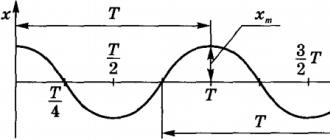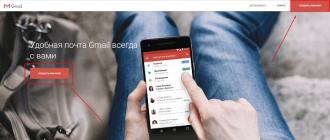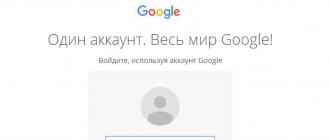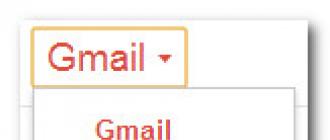ঠিক আছে, যদি উপাদানগুলি ইতিমধ্যেই কেনা হয়ে থাকে, এবং যা বাকি থাকে তা হল এই সমস্ত থেকে আপনার নিজের কম্পিউটারকে একত্রিত করা, তাহলে আসুন একসাথে খুঁজে বের করা যাক কী কোথায় এবং কেন যায়
স্টেজ 1: কাজের জন্য প্রস্তুতি
একটি কম্পিউটার নিজে একত্রিত করা ততটা কঠিন নয় যতটা প্রথম নজরে মনে হয় - প্রধান জিনিসটি সাবধানে সবকিছু করা এবং কিছুতেই তাড়াহুড়ো না করা। একটি কম্পিউটার তৈরি করতে আপনার প্রয়োজন হবে:
- ক্রসহেড স্ক্রু ড্রাইভার
- pliers
- তারের বন্ধন
- তার কাটার যন্ত্র
- ব্যান্ডেজ সহ আয়োডিন বা উজ্জ্বল সবুজ
একটি ফিলিপস স্ক্রু ড্রাইভার হল সবচেয়ে মৌলিক টুল। নীতিগতভাবে, প্রায়শই এটি একটি কম্পিউটারকে সম্পূর্ণরূপে একত্রিত করার জন্য যথেষ্ট।
প্লায়ারের প্রয়োজন হতে পারে, উদাহরণস্বরূপ, মাদারবোর্ডের স্ট্যান্ডে স্ক্রু করার জন্য বা কেসের কিছু উপাদান বাঁকানোর জন্য।
অ্যাসেম্বলি করার পরে কেসের ভিতরে তারগুলিকে যত্ন সহকারে রাখতে এবং শক্ত করার জন্য টাইগুলির প্রয়োজন হয় এবং টাইগুলি কাটাতে এবং কেস প্লাগগুলি ভেঙে দেওয়ার জন্য তারের কাটারের প্রয়োজন হয়৷
আপনার শরীরের তীক্ষ্ণ প্রান্ত থাকলে আয়োডিন, উজ্জ্বল সবুজ এবং ব্যান্ডেজের প্রয়োজন হতে পারে। আপনি কেবল নিজেকে কেটে ফেলতে পারেন, এটি প্রায়শই ঘটে, তাই এইগুলি হাতে থাকা আরও ভাল।
ধাপ 2: প্রধান ধরনের বন্ধন বোঝা
উপাদানের জন্য বন্ধন আবাসন সঙ্গে সরবরাহ করা আবশ্যক. এখানে প্রধানগুলির উদ্দেশ্য হল:
1. সিস্টেম ইউনিটের পার্শ্ব কভারগুলি সুরক্ষিত করতে: 
2. প্লাস্টিক অংশ মধ্যে screwing জন্য. উদাহরণস্বরূপ, কেস ফ্যানদের সুরক্ষিত করতে ব্যবহৃত হয়:

3. মাউন্টিং র্যাকগুলিকে সিস্টেম ইউনিট কেসে স্ক্রু করা হয় যেখানে মাদারবোর্ড সংযুক্ত থাকে:

4. হার্ড ড্রাইভ এবং ফ্লপি ড্রাইভ সংযুক্ত করার জন্য ব্যবহৃত হয়। একই স্ক্রু, কিন্তু সামান্য ছোট, মাদারবোর্ড সুরক্ষিত করতে ব্যবহৃত হয়:

5. সিস্টেম ইউনিট কেসের ভিতরে অন্যান্য সমস্ত অংশ সুরক্ষিত করতে, উদাহরণস্বরূপ, ভিডিও কার্ড, সাউন্ড কার্ড, পাওয়ার সাপ্লাই। ফাস্টেনার নং 1 অনুপস্থিত থাকলে এগুলি কেসের পাশের কভারগুলিকে শক্ত করতেও ব্যবহার করা যেতে পারে:

শক্ত করার সময়, আপনাকে অবশ্যই অত্যধিক বল এড়াতে হবে; আপনাকে অবশ্যই দৃঢ়ভাবে শক্ত করতে হবে, তবে পরিমিতভাবে, যাতে থ্রেডটি ফালা না যায়।
স্টেজ 3: আসুন সমাবেশ শুরু করি
সমাবেশ যতটা সম্ভব সাবধানে করা উচিত, কোথাও তাড়াহুড়ো না করে। কখনই অতিরিক্ত শক্তি ব্যবহার করবেন নাযেকোনো কিছুর সাথে - সমস্ত কম্পিউটারের অংশগুলি একে অপরের সাথে খুব সহজেই সংযুক্ত এবং ফিট করে।
যদি কিছু স্ক্রু হয় বা সন্নিবেশ করা কঠিন হয়, তাহলে আপনি কিছু ভুল করছেন।
যেকোনো কম্পিউটার সমাবেশ কেসের ভিতরে মাদারবোর্ড মাউন্ট করার সাথে শুরু হয়। কেস কভারটি খুলুন এবং এটির পাশে রাখুন। দেয়ালে আপনি মাদারবোর্ড র্যাকের জন্য গর্ত দেখতে পাবেন। মাদারবোর্ডটি কেসের ভিতরে রাখুন যাতে এর মাউন্টিং ছিদ্রগুলি কেসের পাশের দেয়ালের গর্তের সাথে সারিবদ্ধ হয়। এখন আপনাকে মাদারবোর্ডের ছিদ্রগুলির সাথে মানানসই ক্ষেত্রের সমস্ত গর্তগুলিতে 3 নং র্যাকগুলিতে স্ক্রু করতে হবে। এখানেই প্লায়ার কাজে আসতে পারে:

মাউন্টিং পোস্টগুলি স্ক্রু করার পরে, কেসের পিছনে মাদারবোর্ডের সাথে আসা ধাতব ফাঁকা প্লেটটি ঢোকান:

এবং এর পরেই আপনি অবশেষে মাদারবোর্ডটিকে তার সঠিক জায়গায় ঢোকাবেন এবং এটিকে স্ক্রু করবেন।
ধাপ 4: প্রসেসর ইনস্টলেশন
মাদারবোর্ড ইনস্টল হয়ে গেলে, আপনি এটিতে প্রসেসর ইনস্টল করতে পারেন। মাদারবোর্ড সকেট থেকে প্লাস্টিকের কভারটি সরান এবং এটি খুলুন। আপনি যদি না জানেন যে এটি কীভাবে খোলে, মাদারবোর্ডের জন্য নির্দেশাবলী সন্ধান করুন এবং এটিতে দেখুন, সবকিছু সেখানে ছবিতে দেখানো উচিত:




প্রসেসর ইনস্টল করার সময়, দয়া করে মনে রাখবেন যে এটিতে এবং সকেটে ত্রিভুজাকার চিহ্ন রয়েছে এবং কিছু ক্ষেত্রে বিশেষ খাঁজ রয়েছে। প্রসেসরটি কীভাবে ইনস্টল করবেন তা বিভ্রান্ত না করার জন্য তাদের প্রয়োজন। চিহ্নগুলি সারিবদ্ধ করুন এবং সাবধানে সকেটে প্রসেসর ঢোকান:


এবং মনে রাখবেন - কোন শক্তি, না শারীরিক বা Jedi!
প্রসেসরটি সন্নিবেশ করা অত্যন্ত সহজ এবং জোর করলে সকেটের স্থায়ী ক্ষতি হতে পারে।
প্রসেসর ইনস্টল করার পরে, সকেট বন্ধ করতে হবে। এটি খোলার মতো ঠিক একইভাবে করা হয়, শুধুমাত্র বিপরীতে - তবে আমি মনে করি আপনি নিজেই এটি বের করেছেন
ধাপ 5: RAM ইনস্টল করা
মেমরি ইনস্টল করতে কোন সমস্যা হওয়া উচিত নয়। প্রথমে, হোল্ডারগুলিকে স্লটের প্রান্ত বরাবর সরান, তারপর RAM স্টিকগুলি ঢোকান যতক্ষণ না তারা ক্লিক করে:

মেমরি পরিচিতিগুলির মাঝখানে কাটা এবং বোর্ডের মেমরি স্লটে স্ফীতির দিকে মনোযোগ দিন - সেগুলি অবশ্যই সারিবদ্ধ হতে হবে যাতে স্ট্রিপটি সঠিকভাবে ফিট হয়:

RAM হল কয়েকটি অংশের মধ্যে একটি যা কিছু প্রচেষ্টার সাথে ঢোকানো হয়। বল প্রয়োগ করার সময়, মাদারবোর্ডকে খুব বেশি বাঁকানোর চেষ্টা করবেন না। প্রয়োজনে, আপনার হাত দিয়ে তার ডান দিকে সমর্থন করুন।
র্যাম স্লটের রঙের দিকে মনোযোগ দিন। উদাহরণস্বরূপ, যদি আপনার দুটি মেমরি স্টিক থাকে তবে সেগুলিকে একই রঙের স্লটে ঢোকানো উচিত। এটির জন্য ধন্যবাদ, কম্পিউটারটি ডুয়াল-চ্যানেল মেমরি মোড ব্যবহার করতে সক্ষম হবে, যা এটিকে কিছুটা দ্রুত কাজ করার অনুমতি দেবে।
ধাপ 6: CPU কুলার ইনস্টল করুন
কুলিং ইনস্টল করার আগে, প্রতিরক্ষামূলক ফিল্ম অপসারণ করতে ভুলবেন না, যদি থাকে:

হিটসিঙ্কের গোড়ায় থার্মাল পেস্টের একটি খুব পাতলা স্তর প্রয়োগ করুন এবং এটি প্রসেসরে ইনস্টল করুন। আপনি এটি ইনস্টল করার জন্য আপনার কুলারের সাথে আসা নির্দেশাবলী দেখতে পারেন।
নিশ্চিত করুন যে কুলারটি প্রসেসরের পৃষ্ঠের সাথে শক্তভাবে ফিট করে এবং এটি ইনস্টল করার পরে কোনও বিকৃতি নেই। ভুল কুলিং সেটিংসের ফলে প্রসেসরের ক্রমাগত অতিরিক্ত গরম হতে পারে।
ইনস্টলেশনের পরে, মাদারবোর্ডের সাথে ফ্যানের শক্তি সংযোগ করতে ভুলবেন না।
মাদারবোর্ডে, ফ্যান সংযোগকারীকে সাধারণত "CPU" লেবেল করা হয়:

কেস ফ্যানগুলিকে সংযুক্ত করতে "CHA" সংযোগকারীর প্রয়োজন৷
একটি 4-পিন (ফোর-পিন) মাদারবোর্ড সংযোগকারীর সাথে 3-পিন (তিন-পিন) ফ্যান সংযোগ করা সম্ভব।
ধাপ 7: গ্রাফিক্স কার্ড ইনস্টল করা
আপনার যদি ভিডিও কার্ড না থাকে এবং আপনার মাদারবোর্ডের ইন্টিগ্রেটেড গ্রাফিক্স ব্যবহার করার সিদ্ধান্ত নেন, তাহলে এই ধাপটি এড়িয়ে যান এবং পরবর্তীতে যান।
একটি ভিডিও কার্ড ইনস্টল করার বিষয়ে জটিল কিছু নেই। যেখানে ভিডিও কার্ড ইনস্টল করা হবে সেখানে কেসের পিছনের প্লাগটি ভেঙে ফেলুন বা বের করুন:

অনুগ্রহ করে মনে রাখবেন PCI-এক্সপ্রেস ভিডিও কার্ড স্লটে একটি ল্যাচ মেকানিজম আছে কিনা, যদি থাকে, কার্ড ইনস্টল করার আগে এটি খুলুন। স্লটে কার্ড ঢোকানোর পরে, মেকানিজমটি স্ন্যাপ করা উচিত:

এছাড়াও, ঘটনাক্রমে স্লট থেকে পড়ে যাওয়া রোধ করতে ভিডিও কার্ডটি 5 নম্বর স্ক্রু দিয়ে বেঁধে রাখতে ভুলবেন না।
ধাপ 8: হার্ড ড্রাইভ এবং ড্রাইভ ইনস্টল করা
কেসের সামনে একটি হার্ড ড্রাইভ খাঁচা। হার্ড ড্রাইভটি ইনস্টল করুন কভারটি উপরে মুখ করে, পরিচিতিগুলি মাদারবোর্ডের মুখোমুখি। হার্ড ড্রাইভ #4 স্ক্রু দিয়ে সুরক্ষিত।
কেসের সামনের প্যানেলে ডিস্ক ড্রাইভ ইনস্টল করার জন্য অপসারণযোগ্য ফাঁকা উপাদান রয়েছে। হাউজিং থেকে সামনের কভারটি সরান এবং প্লাগটি সরান। এছাড়াও, ক্ষেত্রে নিজেই, ডিস্ক ড্রাইভ ইনস্টল করার জন্য ঝুড়ির সামনের লোহার প্লাগটি ভেঙে ফেলুন বা বের করুন।
কেসের সামনের প্যানেলটি পুনরায় ইনস্টল করুন এবং তারপরে 4 নং স্ক্রু দিয়ে এটি বেঁধে রাখার কথা মনে রেখে ড্রাইভটি ইনস্টল করুন।
ধাপ 9: চ্যাসিস ভেন্টিলেশন সিস্টেম
স্বাভাবিক শীতল করার জন্য, কেসের ভিতরে ধ্রুবক বায়ুচলাচল প্রয়োজন। এই উদ্দেশ্যে, অতিরিক্ত কেস ফ্যান ব্যবহার করা হয়।
অনুরাগী সুপারিশ অগ্রবর্তী নিম্নএবং পাশশরীরের অংশগুলি রাখুন বেড়া(ফুঁ) হাউজিং মধ্যে বায়ু. আর ভক্তরা পিছনেএবং শীর্ষশরীরের অংশগুলি রাখুন ফুঁবায়ু এটি কেসের ভিতরে অভ্যন্তরীণ স্থানের সবচেয়ে অনুকূল বায়ুচলাচল নিশ্চিত করে।
ফ্যানগুলি মাদারবোর্ডের সংযোগকারীর সাথে সংযুক্ত থাকে, মনোনীত "CHA" বা "FAN" বা সরাসরি পাওয়ার সাপ্লাইতে, একটি MOLEX সংযোগকারীর সাথে, ফ্যানে কোন ধরনের সংযোগকারী ব্যবহার করা হয় তার উপর নির্ভর করে:

সাধারণভাবে, একটি কুলিং সিস্টেম ডিজাইন করা একটি পৃথক নিবন্ধের জন্য একটি বিষয়। শিক্ষানবিস অ্যাসেম্বলারদের উপরে বর্ণিত স্কিমটি মেনে চলার পরামর্শ দেওয়া হয় - এটি সবচেয়ে অনুকূল এবং ব্যাপক। সময়ের সাথে সাথে, কোন অংশগুলিকে আরও শীতল করার প্রয়োজন এবং কোনগুলিকে মোটেও শীতল করার প্রয়োজন হয় না, এই নির্দিষ্ট কম্পিউটারের জন্য কীভাবে একটি কুলিং সিস্টেম তৈরি করা যায়, ইত্যাদি সম্পর্কে একটি বোঝাপড়া হবে।
ধাপ 10: চ্যাসিসের সামনের প্যানেলটি সংযুক্ত করা
প্রতিটি মাদারবোর্ডে সিস্টেম প্যানেল সংযোগকারী থাকে, যেখানে সামনের প্যানেলের প্রায় সমস্ত উপাদান সংযুক্ত থাকে। আপনি কোথায় কী সংযুক্ত করবেন তা বোর্ডে বা এটির নির্দেশাবলীতে দেখতে পারেন:


প্রায়শই, সমস্ত মাদারবোর্ড একই চিহ্ন ব্যবহার করে:
- PWR LED- কম্পিউটার পাওয়ার সূচক;
- HDD LED- হার্ড ড্রাইভ অপারেশন সূচক;
- PWR SW- পাওয়ার বাটন;
- রিসেট- "রিসেট" বোতাম;
- স্পিকার- একটি বুজার সংযোগ করতে (যা শুরু করার সময় বীপ হয়);
PWR LED এবং HDD LED সূচকগুলিকে সংযুক্ত করার সময় সতর্কতা অবলম্বন করুন - তাদের অপারেশনের জন্য পোলারিটি গুরুত্বপূর্ণ, যা নির্দেশাবলীতেও নির্দেশিত। আপনি যদি ভুলভাবে সংযোগ করেন তবে সূচকগুলি কেবল কাজ করবে না। আপনি যে সূচকটির তারের সাথে সংযোগ করছেন তার পোলারিটির সাথে মিল রয়েছে তা খুঁজে বের করতে, এর রঙটি দেখুন। কালো একটি বিয়োগ, এবং যে কোনো রঙ একটি প্লাস. সিস্টেম প্যানেল সংযোগকারীগুলি এমনভাবে অবস্থান করে যে প্লাস সর্বদা বিয়োগের বাম দিকে থাকে, - এই নিয়মটি জেনে, আপনি সহজেই তারের সংযোগের মেরুতা নির্ধারণ করতে পারেন।
ধাপ 11: অন্য সব তারের সাথে সংযোগ করুন
এখন আপনাকে SATA ক্যাবল, USB সংযোগকারী এবং অডিও আউটপুট সংযোগ করতে হবে। বোর্ডের সমস্ত SATA পোর্টগুলিকে ক্রমানুসারে নম্বর দেওয়া হয়েছে৷ প্রথমে সিস্টেম হার্ড ড্রাইভ, তারপর অবশিষ্ট ড্রাইভ এবং তাদের পরে ড্রাইভ সংযোগ করার জন্য সুপারিশ করা হয় (কিন্তু প্রয়োজনীয় নয়)। এই স্কিমটি মৌলিক নয়, তবে কখনও কখনও এটি আপনাকে কম্পিউটার চালু করার সময়কে কিছুটা কমাতে দেয়।




আপনার যদি একটি অতিরিক্ত (অ-সমন্বিত) সাউন্ড কার্ড ইনস্টল করা থাকে, তবে আপনাকে এটিতে তারগুলি সংযুক্ত করতে হবে, মাদারবোর্ডের সাথে নয়।
তারপরে বোর্ডে সংশ্লিষ্ট সংযোগকারীগুলির সাথে USB পোর্ট তারগুলি সংযুক্ত করুন:

ধাপ 12: পাওয়ার সাপ্লাই ইনস্টল করুন
কেসের উপরে বা নীচে পাওয়ার সাপ্লাই স্ক্রু করুন, এর ডিজাইনের উপর নির্ভর করে:
 এর পরে, আপনাকে মাদারবোর্ড এবং সমস্ত উপাদানগুলির সাথে পাওয়ার সংযোগ করতে হবে। ভুল জায়গায় একটি তার ঢোকানোর জন্য, আপনার বিরল প্রতিভা এবং যথেষ্ট দক্ষতা থাকতে হবে। তাই ভয় পাবেন না - যদি কিছু ঢোকানো না হয়, তাহলে আপনি হয় ভুলভাবে বা ভুল জায়গায় ঢোকাচ্ছেন।
এর পরে, আপনাকে মাদারবোর্ড এবং সমস্ত উপাদানগুলির সাথে পাওয়ার সংযোগ করতে হবে। ভুল জায়গায় একটি তার ঢোকানোর জন্য, আপনার বিরল প্রতিভা এবং যথেষ্ট দক্ষতা থাকতে হবে। তাই ভয় পাবেন না - যদি কিছু ঢোকানো না হয়, তাহলে আপনি হয় ভুলভাবে বা ভুল জায়গায় ঢোকাচ্ছেন।
মাদারবোর্ডে পাওয়ার সংযোগ করুন:

তারপর CPU শক্তি:

হার্ড ড্রাইভ এবং ড্রাইভের শক্তি:

যদি ভিডিও কার্ডে অতিরিক্ত শক্তি সংযোগের জন্য একটি ইনপুট থাকে, তবে সেখানেও শক্তিটি সংযুক্ত করুন।
যদি ফ্যানগুলি শুধুমাত্র একটি MOLEX সংযোগকারী দ্বারা চালিত হয় (বড় আয়তক্ষেত্রাকার, 4 পিন সহ), তাদের পাওয়ার সাপ্লাইয়ের সাথে সংযুক্ত করুন৷ আপনি যদি মাদারবোর্ডের সাথে ফ্যানটি সংযুক্ত করতে পারেন তবে এটি ব্যবহার করুন।
স্টেজ 13: সমাপ্তি এবং শুরু
সাবধানে আবার সম্পূর্ণ কম্পিউটার সমাবেশ পরিদর্শন করুন। সবকিছু কি দৃঢ়ভাবে জায়গায় আছে, সবকিছু কি সন্নিবেশিত এবং সম্পূর্ণভাবে সংযুক্ত? বিড়ালটিকে তাড়িয়ে দিন এবং বুলেটপ্রুফ ভেস্ট পরুন।
আপনার মনিটর, কীবোর্ড, মাউস, পাওয়ার কেবল সংযুক্ত করুন এবং প্রথমবারের মতো আপনার কম্পিউটার চালু করার জন্য প্রস্তুত হন৷
যদি সবকিছু সঠিকভাবে করা হয়, তাহলে আপনি যখন কম্পিউটার কেসের পাওয়ার বোতাম টিপুন, তখন এটি চালু করা উচিত। এটি চালু না হলে, সামনের প্যানেলের বোতামগুলি মাদারবোর্ডের সাথে সঠিকভাবে সংযুক্ত আছে কিনা তা পরীক্ষা করুন, আবার পরীক্ষা করুন যে সবকিছু সঠিকভাবে সংযুক্ত আছে এবং কম্পিউটারটি একটি পাওয়ার আউটলেটে প্লাগ করা আছে।
আমি আশা করি প্রথমবারের মতো আপনার জন্য সবকিছু কার্যকর হয়েছে, এবং কম্পিউটার অনুরাগীরা আনন্দে উল্লাস করেছে৷ আপনার যদি কোন প্রশ্ন থাকে তবে মন্তব্যগুলিতে জিজ্ঞাসা করুন৷
আমরা ভবিষ্যতের নিবন্ধগুলিতে BIOS সেট আপ এবং অপারেটিং সিস্টেম ইনস্টল করার বিষয়ে দেখব।
পুনশ্চ. আপনি যদি এই বিশাল নিবন্ধটি শেষ পর্যন্ত পড়ে থাকেন এবং এখনও যথেষ্ট না পান তবে আমি ভিডিওটি দেখার পরামর্শ দিচ্ছি "কীভাবে গেমিং কম্পিউটার তৈরি করবেন না":
হ্যালো বন্ধুরা! আপনি যদি একজন কম্পিউটার উত্সাহী হন তবে নিজেরাই শিখুনএকটি কম্পিউটার একত্রিত করা আপনার জন্য কঠিন হবে না।
যখন আমি এই নিবন্ধটি লিখেছিলাম, আমি অবিলম্বে এটি এমন একজন ব্যক্তির কাছে দেখিয়েছিলাম যিনি কখনও ব্যক্তিগত কম্পিউটার একত্র করেননি। তিনি এটি মনোযোগ সহকারে পড়েছিলেন এবং আমাকে প্রশ্ন জিজ্ঞাসা করতে শুরু করেছিলেন, যেখান থেকে আমি বুঝতে পেরেছিলাম যে প্রকাশনাটি জরুরীভাবে অনেক ছোট বিবরণ দিয়ে পরিপূরক করা প্রয়োজন, তবেই এটি নতুনদের কাছে বোধগম্য হবে। ফলস্বরূপ, আমি প্রায় সম্পূর্ণ নিবন্ধটি বেশ কয়েকবার পুনরায় লিখেছিলাম এবং শুধুমাত্র এখন আমি আপনার বিবেচনার জন্য এটা প্রস্তাব করছি.
আমার শেষ প্রকাশনায়, আমি আপনাকে ব্যাখ্যা করেছি, কিন্তু আজ আমরা স্বাধীনভাবে একটি ক্লাসিক পিসি একত্রিত করব।একটি টেবিলে একটি কম্পিউটার জড়ো করা ভাল যাতে আপনি সবকিছু দেখতে পারেন এবং যতটা সম্ভব আরামদায়ক হতে পারেন। চলো আমরা শুরু করিপ্রসেসরে থার্মাল পেস্ট প্রয়োগ করা এবং মাদারবোর্ড সকেটে এটি ইনস্টল করা, তারপর আমরা প্রসেসর কুলারটি একত্রিত করি এবং এটি সংযুক্ত করি, এর পরে আমরা মাদারবোর্ডে বিশেষ সংযোগকারীগুলিতে র্যাম মডিউলগুলি সন্নিবেশ করি, তারপরে কেসে পাওয়ার সাপ্লাই মাউন্ট করি এবং তারগুলিকে শক্ত করি, সিস্টেম ইউনিটে এসএসডি, এইচডিডি সুরক্ষিত করি এবং এর পরেই মাদারবোর্ডটি ইনস্টল করি। .
কিভাবে একটি কম্পিউটার নিজেই একত্রিত করা
প্রথমত, আমাদের থার্মাল পেস্ট কিনতে হবে এবং প্রসেসরে একটি পাতলা স্তর প্রয়োগ করতে হবে। এটি সস্তা এবং সাধারণত একটি বিশেষ হার্ড কার্ডের সাথে একসাথে বিক্রি করা হয়, যার সাহায্যে এটি আক্ষরিকভাবে পৃষ্ঠের উপরে smeared হয়। কেন আপনি তাপ পেস্ট প্রয়োজন? অপারেশন চলাকালীন, প্রসেসরটি খুব বেশি গরম করে এবং তাপীয় পেস্টের সাহায্যে কার্যকরভাবে কুলিং রেডিয়েটারে নিজের থেকে তাপ সরিয়ে দেয়।


মাদারবোর্ডে প্রসেসর ইনস্টল করা
এখন ইন্সটল করা যাক প্রসেসর, আমার ক্ষেত্রে i5 6400 এবং Asrock z170m pro4s। সকেটে প্রসেসরটি খুব সাবধানে এবং সাবধানে ইনস্টল করুন যাতে এটি ক্ষতি না হয়। এটি বিশেষত এএমডি প্রসেসরের ক্ষেত্রে প্রযোজ্য, যেহেতু ইন্টেল প্রসেসরের বিপরীতে, যার মধ্যে যোগাযোগ প্যাড রয়েছে,প্রথম তথাকথিত "পা" আছে, বাঁকানো যা প্রসেসর কাজ করা বন্ধ করে দেবে। সুতরাং, আমরা পাশের ল্যাচ ব্যবহার করে মাদারবোর্ডে সকেটটি খুলি এবং কীগুলি দেখি যা আমাদের দেখায় কিভাবে প্রসেসরটি সঠিকভাবে সন্নিবেশ করা যায়।


আমরা প্রসেসরটি আমাদের হাতে নিয়েছি এবং দেখি যে এটির কোণে সংশ্লিষ্ট অবকাশ এবং একটি ত্রিভুজ রয়েছে, যার কারণে ইনস্টলেশন প্রক্রিয়া চলাকালীন ভুল করা কঠিন হবে।

আপনার হাতের মৃদু নড়াচড়ার সাথে, প্রসেসরটিকে সকেটে রাখুন,

আমরা নিশ্চিত করি যে এটি সেখানে হ্যাং আউট না করে এবং পাশের ল্যাচটি বন্ধ করে দেয়।

সিপিইউ কুলার
এর পরে, আমি সম্পূর্ণরূপে মাদারবোর্ড সাজাতে পছন্দ করি এবং কেসের বাইরে অবিলম্বে এটিতে র্যাম ইনস্টল করতে চাই, কারণ ব্যক্তিগতভাবে, আমার বড় হাত দিয়ে, একটি সংকীর্ণ জায়গায় (কেসের ভিতরে) এটি করা সমস্যাযুক্ত।
সুতরাং, আমরা মাদারবোর্ডের দিকে তাকাই এবং কুলার মাউন্ট করার জন্য বিশেষ সংযোগকারীগুলি দেখি, এবং সেখানেই আমরা এটি ইনস্টল করব।


এটি সহজভাবে করা হয়, কুলারটি নিন, বিশেষ পাগুলিকে গর্তে রাখুন এবং তাদের জায়গায় স্ন্যাপ করুন।

ইনস্টলেশনের পরে সবকিছু এই মত দেখাবে।



কুলারের শক্তিকে মাদারবোর্ডের একটি বিশেষ সংযোগকারীর সাথে সংযুক্ত করতে ভুলবেন না সিপিইউ ফ্যান.


র্যাম
ক্ষমতা ইউনিট
এখন যেহেতু মাদারবোর্ডটি সম্পূর্ণভাবে চার্জ করা হয়েছে, আমরা ক্ষেত্রে ইনস্টলেশনে এগিয়ে যাই। অনেক লোক প্রথমে কেসে মাদারবোর্ড ইনস্টল করার পরামর্শ দেয়, তবে আমি পছন্দ করি এবং সুপারিশ করি যে আপনি পাওয়ার সাপ্লাই দিয়ে শুরু করুন, কারণ আপনি যদি আমার পরামর্শ অনুসরণ করেন তবে আপনি সমস্ত প্রয়োজনীয় তারগুলিকে সঠিকভাবে প্রসারিত করতে পারবেন এবং মাদারবোর্ডের ক্ষতি এড়াতে পারবেন, যেহেতু ইউনিটটি হল। সাধারণত খুব বড় এবং অনেক জায়গা নেয়। একটি বিশ্রী পদক্ষেপ এবং আপনি সহজেই microcircuits ক্ষতি করতে পারেন - বিদায় মাদারবোর্ড. আমার ক্ষেত্রে, GMC Forge কেস এবং Aerocool KCAS 600W পাওয়ার সাপ্লাই।
ইউনিট ইনস্টল করা একটি খুব সহজ প্রক্রিয়া। আমরা ইনস্টল করি, ইচ্ছামতো তারগুলি প্রসারিত করি এবং কেসের পিছনে বিশেষ গর্তে স্ক্রুগুলি স্ক্রু করি।





আমি লক্ষ্য করতে চাই যে পাওয়ার সাপ্লাই সর্বদা ইনস্টল করা থাকে যাতে ইউনিটটি নীচে মাউন্ট করার সময় ফ্যানটি নীচের দিকে পরিচালিত হয়। কেসের ভিতরে আপনি আপনার নিজস্ব মাইক্রোক্লাইমেট এবং তাপমাত্রা বলতে পারেন, তাই বিদ্যুৎ সরবরাহ ভিতরে থেকে উষ্ণ বাতাসের পরিবর্তে বাইরে থেকে শীতল বাতাসে টানলে ভাল হবে।
এসএসডি এবং এইচডিডি
এখন পাওয়ার সাপ্লাইয়ের মতো একই কারণে মাদারবোর্ড ইনস্টল করার আগে। আমরা সলিড-স্টেট ড্রাইভ এবং হার্ড ড্রাইভকে সংশ্লিষ্ট খাঁচায় ঢোকাই, যদি সেগুলি বিদ্যমান থাকে; যদি না থাকে, তাহলে কেবল তাদের কেসে স্ক্রু করুন। আমার সিস্টেমে একটি প্যাট্রিয়ট স্পার্ক 128gb এবং একটি Seagate Barracuda 7200 1000gb থাকবে।



মাদারবোর্ড
এর ক্ষেত্রে মাদারবোর্ড ইনস্টল করার দিকে এগিয়ে যাওয়া যাক। মা নিজেই বেঁধে রাখার জন্য বিশেষ গর্ত রয়েছে; মডেলের উপর নির্ভর করে, এই গর্তগুলির সংখ্যা পরিবর্তিত হতে পারে। আমরা এই ফাস্টেনারগুলি অনুসারে কেসে মাদারবোর্ড ঢোকাই এবং কেসের সাথে অন্তর্ভুক্ত স্ক্রুগুলির সাথে এটিকে শক্ত করি।


CPU শক্তি
এবং পরিশেষে, আমাদের যা করতে হবে তা হল এই সমস্ত জিনিস একসাথে সংযুক্ত করা। প্রসেসর পাওয়ার দিয়ে শুরু করা যাক। পাওয়ার কানেক্টর 4পিন বা 8পিন হতে পারে এবং সাধারণত সরাসরি প্রসেসরের পাশে থাকে। আমরা পাওয়ার সাপ্লাইতে সংশ্লিষ্ট তারের সন্ধান করি এবং এটি সংযুক্ত করি।


মাদারবোর্ডের শক্তি



কেস কুলার
আসুন ইনজেকশন/এক্সস্টের জন্য কেস কুলার কানেক্ট করার দিকে এগিয়ে যাই। তারা নামের সাথে মাদারবোর্ডে সংশ্লিষ্ট সংযোগকারীর সাথে সংযুক্ত থাকে চা মজাবা এসওয়াইএস ফ্যানঅথবা অনুরুপ.


এখন মাদারবোর্ডের সংশ্লিষ্ট স্লটের সাথে SATA ইন্টারফেস কেবল ব্যবহার করে আমাদের ড্রাইভগুলিকে সংযুক্ত করা যাক।

আমাদের ড্রাইভে অতিরিক্ত শক্তি সংযোগ করতে ভুলবেন না। আমার ক্ষেত্রে, এটি কেসের পিছনে থেকে করা যেতে পারে।

মাদারবোর্ডের সাথে ফ্রন্ট প্যানেল তারগুলি সংযুক্ত করা হচ্ছে
এবং অবশেষে, আমি সবচেয়ে কঠিন জিনিসটি ছেড়ে দেওয়ার সিদ্ধান্ত নিয়েছি, যা বেশিরভাগ ব্যবহারকারীর জন্য কিছু সমস্যা সৃষ্টি করে, যেমন সামনের প্যানেলে পাওয়ার সংযোগ করা। সমস্ত সংযোগকারী মাদারবোর্ডের নীচে অবস্থিত। চলুন শুরু করা যাক অডিও আউটপুট দিয়ে। নাম দিয়ে তারে নিন শ্রুতিএবং একই নামের সাথে সংযোগকারীর সাথে সংযোগ করুন।

যারা রেডিমেড সিস্টেম ইউনিট কেনার পরিবর্তে স্ক্র্যাচ থেকে তাদের নিজস্ব কম্পিউটার তৈরি করার সিদ্ধান্ত নেন, তাদের জন্য কীভাবে পৃথক উপাদানগুলিকে একটি একক কার্যকরী সমগ্রে সঠিকভাবে একত্রিত করা যায় তা জানা দরকারী। আমি আপনার নজরে একটি কম্পিউটার কিভাবে একত্রিত করতে একটি নির্দেশিকা উপস্থাপন করছি.
কি কিনবেন
প্রথম ধাপ হল কম্পিউটার চালু করার জন্য ন্যূনতম প্রয়োজনীয় কিট কেনা
- ফ্রেম
- উৎস
- মাদারবোর্ড
- CPU কুলিং সিস্টেম
- র্যাম
- ভিডিও কার্ড (বিচ্ছিন্ন সবসময় প্রয়োজন হয় না)
- এইচডিডি
এটা বুঝতে হবে যে সমস্ত কেনা আইটেম অবশ্যই সামঞ্জস্যপূর্ণ হতে হবে।
একটি মাদারবোর্ড এবং একটি প্রসেসর কেনার সময়, বোর্ডে সকেট (অন্য কথায়, যে প্ল্যাটফর্মে প্রসেসর ঢোকানো হয়) এবং CPU অবশ্যই একই হতে হবে। এই প্যারামিটারটি সর্বদা প্রযুক্তিগত বৈশিষ্ট্যগুলিতে নির্দেশিত হয়, উদাহরণস্বরূপ, ইন্টেল কোর i3-4130 এর একটি LGA1150 সকেট রয়েছে, আমরা এটি সহজেই ASRock H81M বোর্ডে ইনস্টল করতে পারি। র্যামের জন্য সংযোগকারীটিও বিবেচনায় নেওয়া প্রয়োজন; নিবন্ধটি প্রকাশিত হওয়ার সময়, সবচেয়ে সাধারণটি ডিডিআর 3, তাই আপনাকে ডিডিআর 3 মেমরি কিনতে হবে।
আমরা কেস দিয়ে শুরু করি, যা অন্য সমস্ত উপাদানের জন্য "হোম" হবে। আনপ্যাক করার পরে, পাশের প্যানেলটি খুলুন।
আমরা সিস্টেম বোর্ড মাউন্ট করার জন্য তৈরি গর্ত দেখতে. আপনাকে যা করতে হবে তা হল বোর্ডটিকে গর্তগুলিতে "চেষ্টা করুন" এবং এটি সুরক্ষিত করুন৷ অনেকগুলি গর্ত রয়েছে, যেহেতু কিছু ক্ষেত্রে বিভিন্ন আকারের (ফর্ম ফ্যাক্টর) মাদারবোর্ডের জন্য ডিজাইন করা হয়েছে।



যাইহোক, মাদারবোর্ড সংযুক্ত করার আগে, আপনাকে এটিতে কিছু উপাদান ইনস্টল করতে হবে।
একটি ইন্টেল প্রসেসর এবং কুলিং সিস্টেম ইনস্টল করা হচ্ছে
চিত্রে দেখানো ল্যাচ ব্যবহার করে প্রসেসর সকেট খুলুন। জিনিসটি বেশ সূক্ষ্ম, আপনাকে অনেক প্রচেষ্টা করতে হবে না।

স্লট খোলার পরে, প্রসেসরের দিকে মনোযোগ দিন। ইন্টেলের ক্ষেত্রে, মাদারবোর্ডে একটি বিশেষ প্রান্ত এবং একটি নির্দেশিকা রয়েছে যা আপনাকে প্রসেসরটি ভুলভাবে সন্নিবেশ করা থেকে বাধা দেবে। যা আমাদের জীবনকে অনেক সহজ করে তোলে; যারা ইলেকট্রনিক্সের সাথে পরিচিত তারা জানেন কিভাবে মাইক্রোসার্কিটগুলিকে বোর্ডে সঠিকভাবে সোল্ডার করতে হয়। একটি নিয়ম হিসাবে, বোর্ডে কোনও গাইড নেই, শুধুমাত্র চিপের কোণে একটি বিন্দু প্রথম পা নির্দেশ করে।


প্রসেসর ইনস্টল করার পরে, আমরা সকেট সুরক্ষিত করে প্রক্রিয়াটি সম্পূর্ণ করি: আমরা এটিকে আগের মতোই বন্ধ করি।

পরবর্তী গুরুত্বপূর্ণ পদক্ষেপ হল কুলিং সিস্টেম সংযোগ করা।
একটি কুলার প্রায়শই ক্রয়কৃত প্রসেসরের সাথে অন্তর্ভুক্ত করা হয়; যদি এটি না থাকে তবে প্রসেসর প্রস্তুতকারকের কাছে সংযোগের জন্য প্রস্তাবিতগুলির একটি তালিকা রয়েছে।
আপনাকে অবশ্যই তাপীয় পেস্ট সম্পর্কে মনে রাখতে হবে। কিছু রেডিয়েটারে ইতিমধ্যেই তাপীয় পেস্ট প্রয়োগ করা হয়েছে; যদি এটি না থাকে তবে আপনাকে এটি প্রয়োগ করতে হবে।
দয়া করে মনে রাখবেন যে কুলিং সিস্টেমটি চারটি ল্যাচ ব্যবহার করে সুরক্ষিত করা হয়েছে। সেগুলি সকেটের পাশের কোণে বোর্ডের গর্তগুলিতে পুরোপুরি ফিট হওয়া উচিত। 

আসলে, আমরা এটিকে গর্তে ইনস্টল করি এবং আপনি চারটি ক্লিক না শোনা পর্যন্ত অনেক প্রচেষ্টা ছাড়াই টিপতে শুরু করি। 


আমাদের যা করতে হবে তা হল ফ্যানটিকে পাওয়ার সিস্টেমের সাথে সংযুক্ত করতে হবে; বোর্ডে সংযোগকারীটিকে CPUF AN মনোনীত করা হয়েছে, তাই আমরা এটির সাথে সংযুক্ত করি) 

আপনি যদি আলাদাভাবে কুলিং কিনে থাকেন তবে আপনি সিদ্ধান্ত নিয়েছেন যে স্ট্যান্ডার্ডটি আপনার জন্য যথেষ্ট নয়। তারপরে আপনাকে অবশ্যই তাপীয় পেস্ট প্রয়োগ করতে হবে। সিপিইউ-এর কেন্দ্রে অল্প পরিমাণে প্রয়োগ করুন এবং একটি পুরানো ক্রেডিট কার্ড বা বাতিল প্লাস্টিক কার্ড ব্যবহার করে পুরো পৃষ্ঠে ছড়িয়ে দিন যাতে সিপিইউ এবং কুলারের পৃষ্ঠের সাথে সঠিকভাবে ফিট করা যায়।

দ্রষ্টব্য: একটি কুলিং সিস্টেম কেনার সময়, ফিল্ম বন্ধ ছুলা ভুলবেন না

সিপিইউ এবং হিট সিঙ্ক সহ সিস্টেম ইনস্টলেশন - এএমডি
AMD CPU এর ক্ষেত্রে একটি কুলিং সিস্টেম ইনস্টল করার কথা বিবেচনা করুন 
প্রথমে, সরাসরি প্রান্তের সংলগ্ন ধাতব হ্যান্ডেলটি টেনে সকেটটি আনলক করুন

এএমডি প্রসেসরের পাগুলি এমনভাবে স্থাপন করা হয় যাতে সেগুলিকে শুধুমাত্র একটি উপায়ে স্লটে ঢোকানো যায়: যেমন ইন্টেলের ক্ষেত্রে, প্রসেসরটি প্রস্তুতকারকের উদ্দেশ্য থেকে ভিন্নভাবে ইনস্টল করা অসম্ভব। সন্নিবেশিত এবং সুরক্ষিত. 
তারপর থার্মাল পেস্ট লাগান... 
প্রসেসর সমতল এবং বেস কুলিং সিস্টেমের সমন্বয়

কুলারগুলির জন্য মাউন্ট করার পদ্ধতিগুলি আলাদা, এবং সেগুলি সমস্ত ম্যানুয়ালটিতে নির্দেশিত হয়েছে; কোনও অসুবিধা হওয়া উচিত নয়। আমাদের ক্ষেত্রে, সকেটের পাশে আমাদের প্রোট্রুশন সহ একটি প্লাস্টিকের বেস রয়েছে। ধাতু মাউন্ট শীতল সঙ্গে সম্পূর্ণ আসে. 

মেমরি ইনস্টল করা হচ্ছে (RAM)
এই পর্বে আমরা যে শেষ উপাদানটি ইনস্টল করতে পারি তা হল RAM।
এটি করার জন্য, আপনাকে প্রসেসর সকেটের পাশে অবস্থিত RAM স্লটগুলি খুঁজে বের করতে হবে।

মেমরি ইনস্টল করার আগে, প্রথমে কোন স্লট ইনস্টল করতে হবে তা খুঁজে বের করতে আপনার মাদারবোর্ডের ম্যানুয়ালটি পরীক্ষা করা উচিত (যদি মডিউলের সংখ্যা চারটির কম হয়)। আমাদের ক্ষেত্রে, এই নীল স্লট হয়. ল্যাচগুলো খুলছে

সঠিকভাবে মডিউল সন্নিবেশ করান


মেমরি স্লটে ইনস্টল করার পরে, প্লাস্টিকের ল্যাচগুলি তাদের আসল অবস্থানে ফিরিয়ে দিন

এই পর্যায়ে, আপনার প্রসেসর, কুলিং এবং মেমরি মডিউল সহ একটি মাদারবোর্ড পাওয়া উচিত। আসুন কিছুক্ষণের জন্য সবকিছু একপাশে রেখে কেস এবং পাওয়ার সাপ্লাইয়ের দিকে এগিয়ে যাই।
পাওয়ার সাপ্লাই ইনস্টল করা হচ্ছে
পাওয়ার সাপ্লাই কেসের নীচে ইনস্টল করা হয়। 
ফ্যান ডাউন দিয়ে সুরক্ষিত করুন।

এই অবস্থানটি এটিকে আদর্শ অপারেটিং অবস্থার সাথে সরবরাহ করে: ডিভাইসটির ক্রমাগত শরীরের নীচে থেকে ঠান্ডা বাতাসের অ্যাক্সেস থাকে এবং একই সাথে উষ্ণ বাতাসের প্রবেশকে বাদ দেয়, যা এটি থেকে অন্যান্য উপাদানগুলিতে নিক্ষিপ্ত হয় এবং অতিরিক্তভাবে কিছুই উত্তপ্ত হয় না।
কেসের পিছনের প্যানেলে, চারটি বোল্ট স্ক্রু করে পাওয়ার অ্যাডাপ্টারটি সুরক্ষিত করুন।

যদি পাওয়ার সাপ্লাইতে অপসারণযোগ্য তার না থাকে, তবে আমরা কেবল রাবার বুশিংয়ের মাধ্যমে সমস্ত তারগুলি কেসের পিছনের প্যানেলে প্রেরণ করি।
যদি এটি মডুলার (অপসারণযোগ্য কেবল) হয়, তবে আপনাকে প্রথমে পিসিআই এক্সপ্রেস পাওয়ার (ভিডিও কার্ডের জন্য) এবং SATA (স্টোরেজ মিডিয়ার জন্য) সহ প্রয়োজনীয় তারগুলি সংযুক্ত করতে হবে। 




শুধুমাত্র এখন আমরা মাদারবোর্ডের সাথে ট্রেটির পিছনে রাবারের পায়ের পাতার মোজাবিশেষের মাধ্যমে পাওয়ার সাপ্লাই থেকে তারের পুরো বান্ডিলটি পাস করি।
ক্ষেত্রে মাদারবোর্ড ইনস্টল করা হচ্ছে
আমরা কেসটিতে বোর্ড ঢোকাই; এটির জন্য ক্ষেত্রে একটি বিশেষভাবে বরাদ্দ করা উচিত। 
আমরা কোনো গসকেট বা প্যাড ইনস্টল করি না, আমরা শুধুমাত্র কিটের অন্তর্ভুক্ত সেট ব্যবহার করি (বোল্ট প্লাস স্ট্যান্ড) 
তারপরে আপনাকে সামনের প্যানেলে অবস্থিত বাহ্যিক ইউএসবি পোর্টগুলির পাশাপাশি পাওয়ার এবং রিসেট বোতামগুলিকে সংযুক্ত করতে হবে, স্টোরেজ মিডিয়া কার্যকলাপ এবং শক্তি নির্দেশকারী দুটি সূচক।
প্রথমে আমরা USB হিসাবে লেবেলযুক্ত একটি সংযোগকারীর সন্ধান করি, তারপরে আমরা প্লাগটি সংযুক্ত করি

এবং তারপরে বোতাম এবং LED এর সাথে যুক্ত পিনগুলি (JFP1) সন্ধান করুন, কাছাকাছি চিহ্ন অনুসারে সংযোগকারীর সাথে সংযুক্ত করুন। 


ইনস্টলেশন মিডিয়া (HDD/SSD)
হার্ড ড্রাইভ মাউন্ট করার বিষয়ে কথা বলছি, আবার, সবকিছুই স্বতন্ত্র। আমাদের ক্ষেত্রে, আমরা প্লাস্টিকের স্লাইড সঙ্গে একটি আলনা আছে। আমরা এই স্লাইডগুলিতে হার্ড ড্রাইভ সংযুক্ত করি এবং এটিকে র্যাকের মধ্যে ঢোকাই। 


পরবর্তী প্রয়োজনীয় পদক্ষেপ হল মিডিয়া/মিডিয়াকে SATA সিগন্যাল ক্যাবল ব্যবহার করে মাদারবোর্ডের সাথে সংযুক্ত করা, সেইসাথে তাদের বিদ্যুৎ সরবরাহ করা।

এটি করার জন্য, SATA লেবেলযুক্ত বোর্ডে ছোট সংযোগকারীগুলি খুঁজুন। বোর্ডের নির্দেশাবলীতে, আমরা তাদের মধ্যে কোনটি দ্রুততম (SATA 3 - 6 Gb/s) তা পরীক্ষা করি এবং এটি তাদের সাথে যে ডিস্কটিতে আমরা সিস্টেমটি ইনস্টল করব, বিশেষত যদি সিস্টেমটি ইনস্টল করা থাকে একটি এসএসডি। অন্যান্য মিডিয়া সম্পূর্ণরূপে সন্তোষজনক হবে এবং এর গতি কম হবে (SATA 2 - 3 Gbit/s)। 

প্রথমত, পাওয়ার তারের সাথে সংযোগ করুন, এবং তারপর সিগন্যাল তার
একটি ভিডিও কার্ড ইনস্টল করা হচ্ছে
ভিডিও কার্ডটি শেষ আইটেম (মৌলিক কনফিগারেশনের মধ্যে) যা ইনস্টল করা দরকার। 
প্রথম বিনামূল্যের PCI Express x 16 পোর্টটি দেখুন (নীল, নীচের ছবিতে প্রসেসর কুলিং সিস্টেমের কাছাকাছি)। প্রথমত, ট্রাফিক জ্যাম মোকাবেলা করা যাক। বর্তমানে উপলব্ধ গ্রাফিক্স কার্ডের 99% এর পিছনে দুটি ডাই দ্বারা দখলকৃত স্থান প্রয়োজন 

মেমরি মডিউল স্লটের মতো, পিসিআই এক্সপ্রেস স্লটে ছোট প্রোট্রুশন রয়েছে যা আপনাকে একটি ভিডিও কার্ড ভুল স্থানান্তর থেকে বাধা দেবে। আপনার কোন বিকল্প নেই, আপনি সবকিছু ঠিকঠাক করবেন। 

তারপর আমরা ভিডিও কার্ড সংযুক্ত করি। 

মাদারবোর্ডে পাওয়ার সংযোগ
মাদারবোর্ড দুটি তারের মাধ্যমে চালিত হয়। তাদের মধ্যে একটি হল 24-পিন সংযোগকারী, নীচের ছবিতে দেখানো হয়েছে। বোর্ডের ডান পাশে, RAM এর পাশে অবস্থিত। 
দ্বিতীয় কেবলটি কম্পিউটারের হৃদয়কে পাওয়ার জন্য - প্রসেসর। উপরের বাম কোণে অবস্থিত স্লটে এটি ঢোকান।

যা অবশিষ্ট থাকে তা হল আমাদের ভিডিও কার্ডকে “খাওয়া”। সর্বাধিক শক্তি-নিবিড় (কিন্তু শক্তিশালী) মডেলগুলির দুটি প্লাগ প্রয়োজন, যেমনটি ফটোতে দেখা যায়।


কেসটি বন্ধ করার আগে, আপনাকে পাওয়ার বোতাম, রিসেট বোতাম এবং LED তথ্যের ক্রিয়াকলাপ পরীক্ষা করতে হবে (যে অংশটি আপনাকে বলে যে আপনার কম্পিউটার চালু আছে এবং অন্যগুলি যা HDD / SSD কার্যকলাপ নির্দেশ করে)।
ফলাফল
সমাবেশে অত্যন্ত জটিল কিছু আছে এই ধারণাটি ভুল। কিছু নষ্ট করতে আসলেই অনেক পরিশ্রম লাগে। সরঞ্জাম নির্মাতারা শারীরিক বিধিনিষেধ প্রবর্তন করে ব্যবহারকারীর সুবিধার যত্ন নেয়: প্রসেসরটি শুধুমাত্র একটি অবস্থানে সকেটে ঢোকানো যেতে পারে এবং পাওয়ার সংযোগকারীকে ভুল দিকে বা ভুল সংযোগকারীর সাথে সংযোগ করা অসম্ভব। সবচেয়ে খারাপ জিনিস যা ঘটতে পারে তা হল আপনি তারগুলির একটির কথা ভুলে যেতে পারেন। কিন্তু এই সম্পর্কে চিন্তা করবেন না: কম্পিউটার কিছুই করবে না, তারগুলি সঠিকভাবে সংযুক্ত না হওয়া পর্যন্ত এটি শুরু হবে না। শুভকামনা!
একটি গেমিং কম্পিউটারকে এমন একটি কম্পিউটার হিসাবে বিবেচনা করা যেতে পারে যা সমস্ত আধুনিক গেম খেলতে সক্ষম, এই বিনোদন থেকে একটি গ্রহণযোগ্য স্তরের আরাম প্রদান করে। কিন্তু ব্যবহারকারীর প্রয়োজনীয়তা ভিন্ন, তাই খুব আলাদা ডিভাইসগুলি গেমিং পিসিগুলির বিভাগে পড়ে। অনেক ব্যবহারকারীর জন্য, গেমগুলি মসৃণভাবে খেলার জন্য এটি যথেষ্ট, গেমের বিশ্ব সঠিকভাবে প্রদর্শিত হয় এবং কোনও নিয়ন্ত্রণ সমস্যা নেই। পেশাদার গেমার (যারা গেমিং থেকে অর্থ উপার্জন করে) এবং যারা তাদের অবসর সময়ের একটি উল্লেখযোগ্য অংশ গেম খেলে ব্যয় করে তাদের পিসি পারফরম্যান্সের জন্য আরও কঠোর প্রয়োজনীয়তা রয়েছে।
এই উপাদানটি আপনাকে বলবে কিভাবে আপনার নিজের হাতে একটি গেমিং পিসি একত্রিত করতে হয়, উভয় ব্যবহারকারীদের জন্য যাদের স্ক্রিনে ছবির একটি মসৃণ রেন্ডারিং প্রয়োজন এবং গেমারদের জন্য যাদের জন্য গ্রাফিক্সের গুণমান সর্বোত্তম। অবশ্যই, এই দুটি শ্রেণীর ক্রেতাদের জন্য, উপাদানগুলির কার্যকারিতা এবং তাদের খরচ উভয়ই উল্লেখযোগ্যভাবে পৃথক হবে (দশ গুণ পর্যন্ত)। তবে কীভাবে আপনার নিজের হাতে একটি গেমিং পিসি একত্রিত করবেন সে সম্পর্কে সাধারণ সুপারিশগুলি প্রত্যেকের জন্য একই রকম হবে।
আপনার নিজের উপর একটি পিসি একত্রিত করা, প্রথমত, একটি সমাধান যা আপনাকে একটি নির্দিষ্ট ব্যবহারকারীর প্রয়োজনের জন্য সর্বোত্তম কনফিগারেশন নির্বাচন করতে দেয়। এছাড়াও, আপনার নিজের কম্পিউটার সেট আপ করা অর্থ সাশ্রয়ের একটি উপায়। একটি সস্তা গেমিং পিসি কীভাবে তৈরি করবেন সেই প্রশ্নটি অনেক ব্যবহারকারীর আগ্রহের। দুর্ভাগ্যবশত, একটি কম্পিউটারের কর্মক্ষমতা মূলত তার খরচের উপর নির্ভর করে। অতএব, এখন একটি সম্পূর্ণ সস্তা (উদাহরণস্বরূপ, 10-15 হাজার রুবেলের জন্য) গেমিং পিসি একত্রিত করা অসম্ভব।

কোথা থেকে শুরু করতে হবে
উপাদান নির্বাচন করার সময় বাজেট একটি মূল বিষয়। অতএব, প্রথমত, আপনাকে সিদ্ধান্ত নিতে হবে যে কেনার জন্য কত টাকা বরাদ্দ করা হবে। আপনার সিস্টেম ইউনিট নিজেই প্রয়োজন কিনা, বা পেরিফেরাল ডিভাইস (মনিটর, অ্যাকোস্টিক, কীবোর্ড, মাউস) প্রয়োজন কিনা তাও গুরুত্বপূর্ণ।
প্রতিটি প্রস্তুতকারকের মডেল পরিসরে বেশ কয়েকটি সকেট (প্রসেসর সকেট) অন্তর্ভুক্ত থাকে। তাদের প্রত্যেকের নিজস্ব সংযোগকারী সহ একটি মাদারবোর্ড প্রয়োজন। যদি সিপিইউ সকেট 1155 দিয়ে সজ্জিত থাকে, তবে মাদারবোর্ডটি অবশ্যই একই থাকতে হবে। উপরন্তু, আপনি নির্দিষ্ট প্রসেসর মডেলের সাথে বোর্ডের সামঞ্জস্য বিবেচনা করা উচিত। একটি নিয়ম হিসাবে, বোর্ড নির্মাতারা তাদের অফিসিয়াল ওয়েবসাইটে সমর্থিত CPU-এর তালিকা প্রকাশ করে।
বোর্ডের প্রয়োজনীয়তাগুলি র্যাম স্টিকগুলির সংখ্যা এবং ক্ষমতা যেগুলি ইনস্টল করা হবে, সংযুক্ত ড্রাইভের সংখ্যা (HDD, SSD), তাদের ইন্টারফেস (SATA, PCI-Express বা M.2) এবং ওভারক্লকিং ক্ষমতার উপর ভিত্তি করে নির্ধারিত হয়। ভবিষ্যতের আপগ্রেডও গুরুত্বপূর্ণ: যদি কয়েক মাস বা বছরের মধ্যে একটি পরিকল্পনা করা হয়, তাহলে আপনাকে প্রচুর সংখ্যক ইন্টারফেস এবং একটি নতুন চিপসেট সহ একটি মাদারবোর্ড বেছে নিতে হবে (উদাহরণস্বরূপ, ইন্টেলের জন্য MSI H61M-P31/W8, ASUS M5A78L- AMD এর জন্য M LX)। আপনি যদি দীর্ঘ সময়ের জন্য একটি কম্পিউটার ভাড়া করেন এবং এর উপাদানগুলি আপগ্রেড করার জন্য কোনও ব্যবস্থা না থাকে তবে আপনি সিস্টেম বোর্ডে কিছুটা সঞ্চয় করতে পারেন।

একটি আপগ্রেড পরিকল্পনা করা হলে একটি উন্নত মাদারবোর্ড প্রয়োজন
ভিডিও কার্ড
একটি গেমিং কম্পিউটারে জিপিইউ সিপিইউর চেয়ে (যদি বেশি না হয়) গুরুত্বপূর্ণ। এটি ভিডিও কার্ড যা ত্রিমাত্রিক চিত্র প্রক্রিয়াকরণ এবং ডিসপ্লেতে প্রদর্শনের জন্য দায়ী। যাইহোক, আপনি কেবল একটি শক্তিশালী ভিডিও কার্ড বাছাই এবং ইনস্টল করতে এবং অন্যান্য হার্ডওয়্যারে সংরক্ষণ করতে পারবেন না। গ্রাফিক্স প্রসেসর দ্বারা পরবর্তী প্রক্রিয়াকরণের জন্য তথ্য "CPU + RAM" সংমিশ্রণ দ্বারা প্রস্তুত করা হয়, যা, ড্রাইভ (HDD এবং SSD) থেকে ডেটা গ্রহণ করে।

একটি দুর্বল প্রসেসর আপনাকে একটি গেমিং ভিডিও কার্ডের সম্ভাব্যতা প্রকাশ করতে দেবে না
"দুর্বল লিঙ্ক" (সেটি প্রসেসর, ভিডিও কার্ড বা হার্ড ড্রাইভ যাই হোক না কেন) সিস্টেমকে টেনে নিয়ে যাবে, একটি বাধা হয়ে দাঁড়াবে। একটি লজিস্টিক টার্মিনালের সাথে একটি সাদৃশ্য আঁকতে পারে: এটির থ্রুপুট যত বেশিই হোক না কেন, যত গাড়ি লোড করা হোক না কেন, যদি লোডিং সরঞ্জাম এবং শ্রমের অভাব থাকে, টার্মিনালের সক্ষমতা প্রসারিত করা তার গতি বাড়াতে সাহায্য করবে না। কাজ
"সাশ্রয়ী Intel Core i3 (বা অনুরূপ AMD FX 4xxx সিরিজ) + Geforce GTX Titan X" এর মত ট্যান্ডেমগুলি অত্যন্ত অকার্যকর এবং অর্থের অপচয়৷ এই ধরনের প্রসেসরগুলির "সিলিং" হল Geforce GTX 750 Ti ক্লাসের ভিডিও কার্ড। এই জাতীয় চিপ আরও উত্পাদনশীল GPU এর সম্ভাবনা প্রকাশ করবে না।
নির্বাচিত প্রসেসর এবং ভিডিও কার্ডের সংমিশ্রণে ক্ষমতার সর্বোত্তম ভারসাম্য থাকবে কিনা তা নির্ধারণ করতে, আপনি তাদের দাম তুলনা করতে পারেন। GPU-এর খরচ CPU-এর দামের চেয়ে বেশি হওয়া উচিত। বাজেট বিভাগে (Intel Core i3, AMD FX 4xxx এবং 6xxx সিরিজ) পার্থক্য 10-30%, এবং আরও ব্যয়বহুল ডিভাইসের কুলুঙ্গিতে এটি 100% পৌঁছতে পারে। অর্থাৎ, আপনি যদি 8,000 রুবেলের জন্য একটি প্রসেসর কেনার পরিকল্পনা করেন, তাহলে 15,000 বা তার বেশি জন্য একটি ভিডিও কার্ড ইনস্টল করার কোন মানে নেই। তবে GeForce GTX 980, যার দাম 50 হাজার পর্যন্ত, 25-30 হাজারের জন্য একটি Intel Core i7 CPU এর সাথে সর্বোত্তমভাবে মিলিত হবে।
মাদারবোর্ড যদি SLI (Nvidia GeForce-এর জন্য) বা CrossFire (AMD Radeon) প্রযুক্তি সমর্থন করে তাহলে আপনি 2টি ভিডিও কার্ড ইনস্টল করতে পারেন৷ বাজেট বিভাগে, এই জাতীয় সমাধানটি অর্থহীন দেখায় (15 হাজারের জন্য 1 জিপিইউ 8 হাজারের জন্য 2টির চেয়ে বেশি উত্পাদনশীল হবে)। শীর্ষ শ্রেণীতে, দুটি ভিডিও কার্ড সংযোগ করা আপনাকে কর্মক্ষমতা বৃদ্ধি পেতে দেয় যা অন্য উপায়ে উপলব্ধি করা যায় না।

SLI তে থাকা দুটি ভিডিও কার্ড আপনার গেমিং পিসির পারফরম্যান্স বাড়িয়ে দেবে
আপনি যদি আপনার পিসি আপগ্রেড করার পরিকল্পনা করেন, আপনি একটি মাদারবোর্ড কিনতে পারেন যা দুটি ভিডিও কার্ড সমর্থন করে এবং একটি GeForce GTX 960-স্তরের GPU পেতে পারেন। আপাতত, এই ভিডিও কার্ডের ক্ষমতাগুলি সমস্ত গেম খেলার জন্য যথেষ্ট, এবং এক বছরে আপনি পারফরম্যান্স উন্নত করতে একই ধরণের অন্য একটির সাথে এটিকে যুক্ত করতে পারেন৷
এটি মনে রাখা উচিত যে SLI/CrossFire-এ কাজ করার জন্য, ভিডিও কার্ডগুলি অবশ্যই একই রকম না হলে গ্রাফিক্স প্রসেসরের একই সংস্করণে তৈরি হতে হবে৷
র্যাম
RAM নির্বাচন করার সময়, প্রধান জিনিসটি প্রজন্ম এবং অপারেটিং ফ্রিকোয়েন্সিগুলির সামঞ্জস্যতা বিবেচনা করা হয়। উদাহরণস্বরূপ, ষষ্ঠ প্রজন্মের ইন্টেল কোর i7 প্রসেসর (এবং তাদের সাথে সামঞ্জস্যপূর্ণ মাদারবোর্ড) DDR4 RAM স্টিক এবং AMD FX 8xxx - DDR3 এর সাথে কাজ করে।

DDR4 মেমরি দ্রুত, কিন্তু সমস্ত প্রসেসর দ্বারা সমর্থিত নয়
RAM এর পরিমাণ ওয়ালেট এবং মাদারবোর্ডে স্লটের সংখ্যা দ্বারা সীমিত। RAM এমন একটি সংস্থান যা কখনই যথেষ্ট হতে পারে না (সফ্টওয়্যার বিকাশকারীদের ধন্যবাদ যারা, 64-বিট উইন্ডোজে স্যুইচ করার পরে, মেমরি খরচ অপ্টিমাইজ করার জন্য অতিরিক্ত প্রচেষ্টা নিয়ে নিজেদের বিরক্ত করেন না)। অতএব, 8 গিগাবাইট RAM বা 32 ইনস্টল করবেন কিনা তা ব্যবহারকারীদের সিদ্ধান্ত নিতে হবে।
RAM স্টিক নির্বাচন করার সময়, তাদের জোড়া বা ট্রিপলেটে ইনস্টল করার পরামর্শ দেওয়া হয়। এই ক্ষেত্রে, চিপগুলি দুই বা তিন-চ্যানেল (সিপিইউ মডেল এবং মাদারবোর্ডের উপর নির্ভর করে) মোডে কাজ করে। এই ক্ষেত্রে, তথ্য বিনিময়ের গতি তাত্ত্বিকভাবে যথাক্রমে দুই বা তিন গুণ বৃদ্ধি পায়। দুটি 4 GB মডিউল 1 8 GB মডিউলের চেয়ে দ্রুত কাজ করবে।

ড্রাইভ করে
হার্ড ড্রাইভগুলি দ্রুত মূল্য হ্রাস, ক্ষমতা বৃদ্ধি এবং আরও নির্ভরযোগ্য SSD হওয়ার চাপে ধীরে ধীরে স্থল হারাচ্ছে। যেহেতু একটি উচ্চ-গতির ড্রাইভ ছাড়া একটি শক্তিশালী গেমিং পিসি তৈরি করা অসম্ভব, তাই একটি গেমিং কম্পিউটার একটি সলিড-স্টেট ড্রাইভ ছাড়া করতে পারে না। উইন্ডোজ এবং গেম ইনস্টল করার জন্য 256 বা 512 গিগাবাইটের ক্ষমতা যথেষ্ট এবং মাল্টিমিডিয়া সামগ্রীর জন্য (সঙ্গীত, চলচ্চিত্র), আপনি একই সাথে 2, 3 বা তার বেশি টেরাবাইটের একটি ক্যাপাসিয়াস HDD ইনস্টল করতে পারেন।

আধুনিক HDD-এর ক্ষমতা ইতিমধ্যে 10 TB পৌঁছেছে
06/02/2015 আপডেট করা হয়েছে। নিবন্ধটি পুরো 2015 এর জন্য প্রাসঙ্গিক।
কীভাবে একটি কম্পিউটার চয়ন করবেন যাতে এটি অনুশোচনা না হয়। একটি ভাল এবং সস্তা কম্পিউটার চয়ন করুন!
আপনি যদি নির্দিষ্ট কম্পিউটার উপাদানগুলির পরামিতিগুলিতে আগ্রহী না হন তবে একটি নির্বাচন করা আপনার পক্ষে বেশ কঠিন হবে। কিন্তু ভাগ্যক্রমে, আপনি আমার নিবন্ধটি পড়তে পারেন এবং আপনার সিদ্ধান্ত সহজ এবং সঠিক হবে। মনে রাখা সবচেয়ে গুরুত্বপূর্ণ বিষয় হল যে সবচেয়ে ব্যয়বহুল সবসময় সেরা হয় না। এবং দোকানে পরামর্শদাতাদেরও বিশ্বাস করবেন না, যেহেতু তাদের প্রধান কাজ হল বাসি পণ্য বিক্রি করা যা কেউ কেনে না। অতএব, তারা আপনাকে প্রতিটি সম্ভাব্য উপায়ে বোঝানোর চেষ্টা করবে, তবে আপনাকে অবশ্যই নিজের উপর জোর দিতে হবে। আপনার কম্পিউটারের পছন্দ সম্পর্কে অবহিত করা নিশ্চিত করতে, নিবন্ধটি শেষ পর্যন্ত পড়ুন!
সুতরাং, প্রথমে আমাদের যা করতে হবে তা হল আমাদের কিসের জন্য একটি কম্পিউটার দরকার তা নির্ধারণ করুন। তিনটি ভিন্ন বিকল্প আছে:
- অফিস সমাধান;
- বাড়ির বিকল্প;
- এবং গেমিং সিস্টেম।
অফিসের কম্পিউটারএগুলি অগত্যা অফিসে থাকা মেশিন নয়, তবে বাজেট সমাধানের জন্য সাধারণ নাম। তারা শুধুমাত্র নথি নিয়ে কাজ করতে এবং ইন্টারনেট সার্ফিং করতে সক্ষম। এমনকি পূর্ণাঙ্গ ভিডিও কার্ডের অভাবের কারণে সিনেমা দেখা কঠিন হতে পারে, গেমগুলি ভয়ঙ্কর ধীর হবে বা একেবারেই শুরু হবে না। সর্বোপরি, অফিস সমাধানগুলি সাধারণত দুর্বল উপাদানগুলি ব্যবহার করে, উদাহরণস্বরূপ, একটি সাধারণের পরিবর্তে একটি অন্তর্নির্মিত ভিডিও কার্ড।
হোম কম্পিউটারএটি গড় স্তর। এখানে আপনি ইতিমধ্যেই সিনেমা দেখতে পারেন, এমনকি কিছু গেম খেলতে পারেন, তবে সর্বাধিক গ্রাফিক সেটিংসে নয়। এই জাতীয় কম্পিউটার বেশিরভাগ ব্যবহারকারীর জন্য বেশ উপযুক্ত এবং পরিবারের বাজেটের বেশিরভাগই খাবে না। রেডিমেড সলিউশন নেওয়ার পরিবর্তে কনফিগারেশনটি নিজে একত্রিত করার পরামর্শ দেওয়া হয়, কারণ সাধারণত তাদের দামের মধ্যে অ্যাসেম্বলি, বিভিন্ন লাইসেন্সযুক্ত সফ্টওয়্যার অন্তর্ভুক্ত থাকে, যা কার্যকর নাও হতে পারে ইত্যাদি। নিজের সবকিছু একত্রিত করা সর্বদা ভাল, বিশেষত যেহেতু 2015 সালের মধ্যে হোম কম্পিউটারটি একটি সাধারণ নির্মাণ কিট হয়ে উঠেছে, যেখানে ভুলভাবে কিছু একত্র করা অসম্ভব।
এবং পরিশেষে, গেমিং কম্পিউটার. আবার, এটি একটি সাধারণ নাম, এর মানে এই নয় যে কম্পিউটারটি শুধুমাত্র গেমের জন্য ব্যবহার করা হবে। এটি কেবল আমাদের বলে যে এই জাতীয় মেশিনের হার্ডওয়্যারটি খুব গুরুতর এবং শক্তিশালী। আমাদের বিশাল গ্রাফিক ছবিগুলি প্রক্রিয়া করার অনুমতি দেয়, উদাহরণস্বরূপ, ফটোশপ বা 3D ম্যাক্সে৷ একটি শালীন গতিতে ভিডিও কাটুন এবং রূপান্তর করুন, জটিল গণনা করুন। এই জাতীয় কম্পিউটারগুলি ব্যবহারকারীরা নিজেরাই একত্রিত করে, প্রায়শই অবিলম্বে নয়, যেহেতু তারা বেশ ব্যয়বহুল।
উদাহরণস্বরূপ, প্রথমে আপনি ভবিষ্যতের জন্য একটি রিজার্ভ সহ একটি ভাল মাদারবোর্ড কিনবেন এবং তারপরে একটি ব্যয়বহুল ভিডিও কার্ড, প্রসেসর এবং র্যাম এতে "হ্যাং" থাকবে। প্রথমে একটি ভিডিও কার্ড, তারপর SLI মোড বা ক্রসফায়ারের জন্য দ্বিতীয়টি৷ কনফিগারেশনের উপর নির্ভর করে প্রথমে 8GB RAM, তারপরে ডাবল-চ্যানেল বা এমনকি ট্রিপল-চ্যানেল মোডে কাজ করার জন্য আরও 8।
সুতরাং, যদি আপনার ইমেল চেক করার এবং টাইপ করার জন্য শুধুমাত্র একটি কম্পিউটারের প্রয়োজন হয়, কিন্তু আপনি গেমিং শিল্পে সর্বশেষ গেমগুলি না খেলেন বা ভিডিওর গিগাবাইট প্রক্রিয়া না করেন, তাহলে একটি হোম কম্পিউটার আপনার জন্য উপযুক্ত৷
এখন আমরা সমস্ত উপাদানের মধ্য দিয়ে যাব এবং সেগুলি সম্পর্কে একটু কথা বলব। প্রতিটি পয়েন্টের জন্য, আমি এমন উপাদানগুলির উদাহরণ নির্বাচন করব যা সফল, আমার মতে, বিশেষ করে একটি হোম কম্পিউটারের জন্য। ফলস্বরূপ, নিবন্ধের শেষে, আদর্শভাবে, আমার কাছে একটি সিস্টেম ইউনিট থাকবে যা এর কার্যকারিতা এবং সম্ভাবনার সাথে এর মালিককে আনন্দিত করবে।
একটি কম্পিউটার মনিটর নির্বাচন করা
 আমরা সিস্টেম ইউনিট দিয়ে নয়, মনিটর দিয়ে শুরু করব, কারণ এটি আসলে প্রথম জিনিস যা ব্যবহারকারী দেখেন এবং এটিতে থাকা চিত্রটি যদি খারাপ এবং খারাপ মানের হয়, তবে শক্তিশালী হার্ডওয়্যারের অর্থ কী? আপনি যদি এটির সাথে একমত হন, তাহলে চালিয়ে যান, এবং যদি না হয়, তাহলে সরাসরি সিস্টেম ইউনিট সম্পর্কে বিন্দুতে যান।
আমরা সিস্টেম ইউনিট দিয়ে নয়, মনিটর দিয়ে শুরু করব, কারণ এটি আসলে প্রথম জিনিস যা ব্যবহারকারী দেখেন এবং এটিতে থাকা চিত্রটি যদি খারাপ এবং খারাপ মানের হয়, তবে শক্তিশালী হার্ডওয়্যারের অর্থ কী? আপনি যদি এটির সাথে একমত হন, তাহলে চালিয়ে যান, এবং যদি না হয়, তাহলে সরাসরি সিস্টেম ইউনিট সম্পর্কে বিন্দুতে যান।
সুতরাং, কীভাবে একটি মনিটর চয়ন করবেন যাতে এটি আপনাকে একটি সমৃদ্ধ এবং পরিষ্কার ছবি দিয়ে খুশি করে? এটা মনে হয় তুলনায় সহজ. মনিটরের মাত্র কয়েকটি গুরুত্বপূর্ণ বৈশিষ্ট্য রয়েছে। ঠিক আছে, আমি আশা করি সবাই অনেক আগেই বুঝতে পেরেছেন যে কোনো CRT মনিটর নিয়ে কোনো কথা বলা যাবে না। এটি অতীতের একটি ধ্বংসাবশেষ, আমি জানি না সেগুলি এখন কোথাও বিক্রি হয়েছে কি না, তবে, যাই হোক না কেন, একটি খারাপ স্বপ্নের মতো ভুলে যান!
স্বাভাবিকভাবেই, এটি একটি এলসিডি মনিটর হবে, যার গ্রহণযোগ্য প্রতিক্রিয়া সময় 2-8 মিলিসেকেন্ড হওয়া উচিত এবং এটি সম্ভবত ওয়াইডস্ক্রিন হবে, এটিও প্রায় একটি মানক। ফুল এইচডি ফরম্যাটে চলচ্চিত্র এবং গেমগুলি দেখার জন্য রেজোলিউশনটি 1920x1080, আপনি অবশ্যই আরও নিতে পারেন, উদাহরণস্বরূপ, 3840x2160।
দেখার কোণগুলি আসলে ততটা সমালোচনামূলক নয় যতটা মানুষ সেগুলি সম্পর্কে লিখে এবং কথা বলে৷ অনুভূমিকভাবে 170 এবং উল্লম্বভাবে 160 কোণ একটি সাধারণ বিকল্প, কারণ আপনি মনিটরটিকে আপনার সামনে সোফা বা বিছানায় রেখে তাকাতে যাচ্ছেন না, তাই না? প্রত্যেকে বসে বসে এবং মনিটরটিকে ডান কোণে দেখে এবং এমনকি ছোটখাটো বিচ্যুতির সাথেও ছবিটি তার উজ্জ্বলতা হারাবে না।
ম্যাট্রিক্স সম্ভবত TFT PLS বা TFT IPS হবে। এবং এটি আর সত্যিকারের নন্দনতাত্ত্বিক বা ফটোগ্রাফারদের জন্য খেলনা নয়, যেমনটি আগে ছিল; এখন এই প্রযুক্তিগুলি প্রায় সমস্ত আধুনিক মডেলগুলিতে ব্যবহৃত হয়। এটি সর্বত্র ব্যবহৃত হয় (ফ্লুরোসেন্ট প্রতিস্থাপনের জন্য), যা সামান্য বিদ্যুৎ খরচ করে এবং রঙের উপস্থাপনাকে উন্নত করে। আমি একটি ম্যাট স্ক্রিন সহ মনিটর কেনার সুপারিশ করছি!
আমরা প্রতিটি বিভাগে উদাহরণ দেব যাতে আপনি মোটামুটিভাবে বুঝতে পারেন যে আমরা কী নিয়ে কথা বলছি। DELL U2414H এবং ASUS VX239H মনিটরগুলি তাদের নিজস্ব ক্ষেত্রে প্রতিটি উদাহরণ হিসাবে ভালভাবে কাজ করতে পারে। তাদের বিভিন্ন ফর্ম্যাট, বিভিন্ন ম্যাট্রিক্স, বিভিন্ন প্রতিক্রিয়ার সময় রয়েছে তবে প্রতিটির নিজস্ব শক্তি এবং দুর্বলতা রয়েছে। বর্ণনা, পর্যালোচনা পড়ুন এবং বুঝতে.
এই সব মনিটর সম্পর্কে, এখন পেরিফেরিতে যাওয়া যাক, যা ছাড়া কম্পিউটারে স্বাভাবিক কাজ করা সম্ভব নয়।
পেরিফেরাল (মাউস এবং কীবোর্ড নির্বাচন করুন)
ইতিমধ্যে উল্লিখিত হিসাবে, পেরিফেরালগুলি একটি খুব গুরুত্বপূর্ণ জিনিস যা আপনার খুব বেশি এড়িয়ে যাওয়া উচিত নয়। অবশ্যই, আমি আপনাকে 10 হাজারের জন্য একটি ওয়্যারলেস জাইরোস্কোপিক মাউস কিনতে উত্সাহিত করি না, তবে আপনার 100 রুবেলের জন্য একটি মাউস কেনা উচিত নয়। হয় সে টেবিল স্ক্র্যাচ করে, তারপর কার্সারটি নাচতে শুরু করে। এবং অনেক সস্তা ইঁদুরেরও কম ডিপিআই থাকে, যা আপনার কাছে একটি বড় ওয়াইডস্ক্রিন মনিটর থাকলে অনেক অসুবিধার কারণ হবে। 
মাউস এবং কীবোর্ড উভয়ের জন্যই সাধারণ পরামর্শ: সস্তা ওয়্যারলেস ডিভাইস কিনবেন না। যদি আপনার কাছে ব্যয়বহুল মডেলগুলির জন্য অর্থ না থাকে, তবে একটি তারের সাথে একটি কিনুন, অন্যথায় পরে, বেশিরভাগ ক্ষেত্রে, সংকেত নিয়ে সমস্যা দেখা দেবে। এগুলি কেবল আমার চিন্তা নয় - এটি সত্যিই সত্য। কোন টাকা নেই - আমরা তারের নির্বাচন করি এবং সংকেতের সাথে কোন সমস্যা নেই। আপনার যদি অর্থ এবং ইচ্ছা থাকে তবে আমরা মানসম্পন্ন পণ্য গ্রহণ করি।
চলো আমরা শুরু করি মাউস নির্বাচন. এটি আরামদায়ক হওয়া উচিত এবং আপনার হাতের তালুর আকারের সাথে মানানসই হওয়া উচিত। ডেস্কটপ কম্পিউটারে ব্যবহারের জন্য ল্যাপটপ মাউস কিনবেন না, সত্যিই। এই জাতীয় মাউসের সাথে কাজ করার সময় আপনার হাত দ্রুত ক্লান্ত হয়ে যায়, কারণ এটি ধরে রাখা অস্বস্তিকর। হাতের তালু সম্পূর্ণরূপে মাউসের শরীরের উপর বিশ্রাম করা উচিত, এবং টেবিলের উপর শুয়ে নয়। আমি মাউসে অতিরিক্ত বোতামের সংখ্যা অনুসরণ করার পরামর্শ দিই না; বেশিরভাগ লোকেরা সেগুলি ব্যবহার করে না। তবে 2, মাউসের পাশে সর্বাধিক 4 টি অতিরিক্ত কীগুলি অনুমোদিত হতে পারে, মূল জিনিসটি হ'ল তারা কাজে হস্তক্ষেপ করে না। ডিপিআই হল ইমেজ রেজোলিউশন, এবং একটি মাউসের সাথে সম্পর্কিত, সহজ ভাষায়, এই গতিতে কার্সারটি স্ক্রিনে চলে। আরও স্পষ্টভাবে, দূরত্বের অনুপাত যার দ্বারা আপনি মাউসটিকে স্ক্রীনের দূরত্বের সাথে সরানো হয়েছে যার দ্বারা কার্সার সরানো হয়েছে।
মনিটর এবং এর রেজোলিউশন যত বড় হবে, আরামদায়ক কাজের জন্য আপনার তত বেশি DPI প্রয়োজন। আপনি যদি 1920×1080 এর রেজোলিউশন সহ একটি ফুল এইচডি মনিটর কিনে থাকেন (আমি এটি বেছে নেওয়ার পরামর্শ দিচ্ছি), তাহলে আপনার কমপক্ষে 800 ডিপিআই প্রয়োজন হবে এবং বিশেষত 1200। তারপরে কার্সারটিকে ডানদিকে সরানোর জন্য আপনাকে অপ্রয়োজনীয় নড়াচড়া করতে হবে না। স্থান একটি ভাল মাউসের উদাহরণ হল A4Tech XL-750BK এবং সাধারণভাবে A4tech থেকে x7 সিরিজটি খুবই সফল।
কীবোর্ডস্ট্যান্ডার্ড হওয়া উচিত যাতে যতটা সম্ভব অতিরিক্ত এবং তদ্ব্যতীত, অকেজো কীগুলি থাকে, তাহলে এটি দীর্ঘস্থায়ী হবে এবং এটিতে টাইপ করা আরও আরামদায়ক হবে। সংক্ষিপ্ত কী ভ্রমণের সাথে একটি ডিভাইস চয়ন করুন, অর্থাৎ, ছোট, পাতলা কী। আপনি যদি স্পর্শ-টাইপ করতে জানেন তবে এই জাতীয় কীবোর্ডে অভ্যস্ত হওয়া আপনার পক্ষে কঠিন হবে না; এটি সর্বোচ্চ 1 - 2 দিন সময় নেবে। এতে হেডফোন, মাইক্রোফোন এবং ইউএসবি-র জন্য আউটপুটও থাকতে পারে। এটি সব আপনার পছন্দের উপর নির্ভর করে; প্রয়োজন হলে, আউটপুট সহ একটি মডেল চয়ন করুন। একটি সফল মডেলের একটি উদাহরণ যা আপনার বাড়ির কম্পিউটারের বাজেটের সাথে মানানসই হবে Logitech K200।
আমরা পরিধি বাছাই করেছি. এখন আপনার কাছে সবচেয়ে গুরুত্বপূর্ণ জিনিস ছাড়া সবকিছু আছে - সিস্টেম ইউনিট! এবং আমরা এটির জন্য শরীর দিয়ে শুরু করব, যেহেতু প্রায়শই লোকেরা "বাক্স" অবহেলা করে, কিন্তু নিরর্থক, এবং এখানে কেন, পড়ুন।
সিস্টেম কেস কতটা গুরুত্বপূর্ণ?
এখানে বিন্দু এই. অনেকে মনে করেন ভালো কেস কিনে লাভ নেই। আমি সমস্ত হার্ডওয়্যার স্ক্রু করেছিলাম, এমনকি একটি কার্ডবোর্ডের বাক্সেও, মূল জিনিসটি ছিল এটি পড়ে যায়নি। কিন্তু সত্য যে শক্তিশালী হার্ডওয়্যার, বিশেষ করে ভিডিও কার্ড এবং প্রসেসর, খুব গরম হয়ে যায়। কুলিং সিস্টেম ছাড়া একটি ভিডিও কার্ডের তাপমাত্রা কয়েক সেকেন্ডের মধ্যে 150 ডিগ্রির উপরে উঠতে পারে। তদনুসারে, যখন এটিতে একটি কুলিং সিস্টেম ইনস্টল করা হয়, তখন এটি ভিডিও কার্ড থেকে তাপ সরিয়ে দেয় এবং এটিকে আশেপাশের বায়ু স্তরগুলিতে ছেড়ে দেয়। এখানেই আপনার একটি সু-পরিকল্পিত কেস প্রয়োজন যাতে বায়ু অবাধে বাক্সের ভিতরে এবং বাইরে প্রবাহিত হতে পারে, অন্যথায় কুলিং সিস্টেমটি অকার্যকর হয়ে যাবে। তাহলে কম্পিউটার ক্র্যাশ হয়ে যাবে। 
আপনি যদি কেসটি সব সময় খোলা রাখতে না চান, তবে নিশ্চিত করুন যে এটি গ্রহণ এবং নিষ্কাশনের জন্য কুলার (ফ্যান) ইনস্টল করা আছে। আবার, একটি বরং সূক্ষ্ম বিন্দু: যদি আগত এবং বহির্গামী বাতাসের পরিমাণের মধ্যে কোনও ভারসাম্য না থাকে তবে কেসের ভিতরে ধুলো জমা হতে শুরু করবে এবং এটি ক্রমাগত পরিষ্কার করা দরকার।
আকারগুলিও গুরুত্বপূর্ণ। উদাহরণস্বরূপ, বেশিরভাগ আধুনিক ভিডিও কার্ডের চিত্তাকর্ষক ক্ষমতা রয়েছে। CPU কুলারও বড় হতে পারে। এই সমস্ত উপাদানগুলি একে অপরের সাথে হস্তক্ষেপ করবে এবং সেগুলি ইনস্টল করা অসম্ভব হবে। নিশ্চিত করুন যে কেসটি আপনার কেনা সমস্ত অংশ মিটমাট করার জন্য যথেষ্ট প্রশস্ত। উদাহরণ - থার্মালটেক চেজার A31 VP300A1W2N কালো।
পাওয়ার সাপ্লাই সম্পর্কে কয়েকটি শব্দ, একটি সহজ পছন্দ
সম্প্রতি, বিদ্যুৎ সরবরাহের ক্ষেত্রে ইনস্টল করা বন্ধ হয়ে গেছে, এবং সেগুলি আলাদাভাবে কিনতে হবে। প্রকৃতপক্ষে, এটি সঠিক, কারণ কেসের সাথে আসা স্ট্যান্ডার্ড ব্লকগুলি প্রায় সবসময়ই দুর্বল ছিল এবং সেগুলি এখনও প্রতিস্থাপন করতে হয়েছিল, তবে এর খরচ বাক্সের দামের সাথে অন্তর্ভুক্ত ছিল। তদনুসারে, এখন আমরা কেবল কেসটি কিনি, এবং আমাদের প্রয়োজন অনুসারে পাওয়ার সাপ্লাই নির্বাচন করি। এটি লক্ষণীয় যে এটি উত্পাদনশীলতা বৃদ্ধির অনুপাতে বৃদ্ধি পায় না। 
হ্যাঁ, এটি বাড়ছে, তবে প্রধানত ভিডিও কার্ডের কারণে, যেহেতু প্রসেসর এবং হার্ড ড্রাইভগুলি এই ক্ষেত্রে তাদের ক্ষুধাকে একরকম নিয়ন্ত্রণ করে। সিপিইউ প্রক্রিয়া প্রযুক্তি হ্রাস করার ফলে প্রায়শই বিদ্যুৎ খরচ কমে যায়। হার্ড ড্রাইভগুলিতে তথাকথিত "সবুজ" মডেলগুলি শুরু হয়েছে, যা কম বিদ্যুত খরচেও কাজ করে এবং কম তাপ উৎপন্ন করে৷ কিন্তু ভিডিও কার্ড ক্রমাগত আরো এবং আরো ওয়াট প্রয়োজন. প্রকৃতপক্ষে, এই কারণে, আমাদের 600-800 ওয়াটের পাওয়ার সাপ্লাই প্রয়োজন হবে। এই ক্ষেত্রে, এটি বাঞ্ছনীয় যে তারগুলি ইউনিট থেকে সংযোগ বিচ্ছিন্ন করা যেতে পারে। এটি ক্ষেত্রে অনেক স্থান সংরক্ষণ করবে, সবকিছু ঝরঝরে, সুন্দর এবং ব্যবহারিক হবে। এইভাবে, আপনি থার্মালটেক TR2 RX 650W (ডিটাচেবল ওয়্যার) এবং Thermaltake TR2 600W (বিচ্ছিন্ন করা যাবে না) এর মতো মডেলগুলিতে ফোকাস করতে পারেন।
এখন, পরিশেষে, আসুন উপাদানগুলিতে যাওয়া যাক। এটি সবচেয়ে আকর্ষণীয় অংশ হবে, বিশেষ করে যারা এই বিন্দু পর্যন্ত পাঠ্যটি পড়েননি তাদের জন্য। আমাদের প্রথম জিনিসটি একটি মাদারবোর্ড প্রয়োজন, যেহেতু এটি নির্ধারণ করবে আমরা কোন প্রসেসর, ভিডিও কার্ড, RAM এবং হার্ড ড্রাইভ ইনস্টল করব।
মাদারবোর্ড আপনার কম্পিউটারের ভিত্তি
এখন আমি সংক্ষেপে সবকিছু ব্যাখ্যা করব যাতে আপনার মাথা অপ্রয়োজনীয় তথ্য দিয়ে না পূর্ণ হয়। মাদারবোর্ডের সমস্ত পরামিতিগুলির মধ্যে, আমরা সর্বাধিক মৌলিকগুলি হাইলাইট করতে পারি। উদাহরণস্বরূপ, আমরা ফর্ম ফ্যাক্টরটি বিবেচনা করব না, যেহেতু একটি হোম কম্পিউটারের জন্য আপনি মানক ATX আকার (305x244 মিমি) বা মাইক্রোএটিএক্স (244x244 মিমি) এর একটি মাদারবোর্ড কিনবেন, যা আরও পছন্দের, কারণ এই নির্দিষ্ট বিন্যাসটি ওভারলোড করা হয় না। অতিরিক্ত স্লট। তাই আসুন বেছে নেওয়ার সময় যে বিকল্পগুলি সত্যিই আপনার পক্ষে কার্যকর হবে তা দেখুন:
- সকেট (প্রসেসরের ধরন এটির উপর নির্ভর করে);
- RAM সংযোগকারী (পরিমাণ, প্রকার);
- ভিডিও কার্ডের জন্য স্লট (সংখ্যা, প্রকার)।
উদাহরণস্বরূপ, আইডিই বা পিসিআই সংযোগকারী, তাদের সম্পর্কে ভুলে যান, তারা অতীতের একটি স্মৃতিচিহ্ন। আপনি PCI-E 1x, 2x এবং আরও অনেক কিছুর উপস্থিতিকে ন্যায্যতাও দিতে পারেন, তবে এগুলি এমন একটি প্যারামিটারও নয় যা আপনাকে মাদারবোর্ড কেনার সময় মনোযোগ দেওয়া উচিত। 
সকেট ইন্টেল বা AMD প্রসেসরের জন্য হতে পারে। তদুপরি, তাদের প্রতিটি আলাদা হতে পারে। উদাহরণস্বরূপ, LGA1150 বর্তমানে ইন্টেলের জন্য প্রাসঙ্গিক। AMD এর FM2+ এবং AM3+ সকেট রয়েছে। তবে শীঘ্রই পরিস্থিতি আবার বদলে যাবে, আমি নিশ্চিত। RAM অবশ্যই DDR3, 2 বা 4 স্লট হতে হবে। অবশ্যই, PCI-E 16x ভিডিও কার্ডের জন্য দুটি স্লট রয়েছে, যদি আপনি পরিকল্পনা করেন বা আপনি নিজেকে একটি স্লটে সীমাবদ্ধ করতে পারেন, PCI-E সংস্করণ 3.0 এর জন্য সমর্থন বাধ্যতামূলক। একটি উদাহরণ হল ASUS B85M-G, যেখানে একটি হোম সিস্টেমের জন্য আপনার প্রয়োজনীয় সবকিছু রয়েছে৷
RAM, কিছু জটিল নয়
একবার আমরা মাদারবোর্ড বেছে নিলে, কিছুই আমাদের থামাতে পারবে না - আমরা আমাদের সিস্টেম ইউনিট এবং সামগ্রিকভাবে কম্পিউটারকে একত্রিত করার শেষ লাইনে পৌঁছেছি। র্যাম বেছে নেওয়ার ক্ষেত্রে জটিল কিছু নেই। এটা শুধুমাত্র লক্ষনীয় যে এটি DDR3 হবে, মোট ভলিউম কমপক্ষে 8GB, ফ্রিকোয়েন্সি হল 1600 - 2800 MHz। 
এই ভলিউম বিভিন্ন উপায়ে অর্জন করা যেতে পারে. উদাহরণস্বরূপ, একটি 8GB স্টিক কিনুন, তবে 2 4GB স্টিক ইনস্টল করা ভাল। দাম এবং পারফরম্যান্স উভয় দিক থেকেই এটি অনেক ভালো হবে। এখানে, একটি উদাহরণ হিসাবে, আসুন একটি নিয়মিত, বা আরও ভাল এখনও 2 টুকরা নেওয়া যাক, মোট আমরা 16 জিবি এবং কম দামে দুর্দান্ত পারফরম্যান্স পাই। সম্ভবত আপনি RAM টাইমিং সম্পর্কে শুনেছেন, কিন্তু আমি আপনাকে এই ক্ষেত্রে জ্ঞান ছাড়াই সেগুলি পরিবর্তন করার পরামর্শ দিই না (সিস্টেমটি ওভারক্লক করুন)। স্ট্যান্ডার্ড ফ্যাক্টরি সেটিংস বেশ যথেষ্ট।
ভিডিও কার্ড: এক, দুই বা শূন্য?
যেহেতু আমরা একটি বাজেট হোম কম্পিউটার সম্পর্কে কথা বলছি, এবং একটি শক্তিশালী গেমিং সমাধান নয়, শুধুমাত্র একটি ভিডিও কার্ড থাকবে। কিন্তু শুধুমাত্র SLI বা CrossFire-এর জন্য দুটি সস্তা কেনার পরিবর্তে আপনি এতে একটু বেশি অর্থ ব্যয় করতে পারেন। ফলস্বরূপ, একটি ভাল ভিডিও কার্ড অতি সেটিংসে এমনকি আধুনিক গেমগুলির প্রয়োজনীয়তা পূরণ করতে পারে।
সংযোগকারী, স্বাভাবিকভাবেই, PCI-E 16x হবে, অন্য কোন বিকল্প থাকতে পারে না। একটি নির্দিষ্ট মডেলের পছন্দ সম্পর্কে, আপনি একই overclockers এবং তাদের পর্যালোচনা উল্লেখ করা উচিত। আপনার 2 - 3 গিগাবাইট মেমরির জন্য লক্ষ্য রাখা উচিত, আপনার আরও প্রয়োজন নেই। সর্বোপরি, আমরা, আমি পুনরাবৃত্তি করছি, একটি বাজেট হোম কম্পিউটার একত্রিত করছি। সুতরাং, কয়েক ডজন পর্যালোচনা পড়ার পরে, আমি দুটি মডেলে স্থির হয়েছি, আপনি যেটি আপনার দোকানে থাকবে তা কিনতে পারেন। এছাড়াও, ব্যক্তিগত পছন্দগুলি এখানে কার্যকর হতে পারে, তাই নিজের জন্য বেছে নিন: MSI GeForce GTX 970 এবং MSI Radeon R9 290৷ তারা উভয়ই ওভারক্লকিংয়ের জন্য ভাল সম্ভাবনা দেখায়, যদি কেউ আগ্রহী হয়। কিন্তু এমনকি স্ট্যান্ডার্ড ফ্রিকোয়েন্সিগুলিতেও, তাদের শক্তি সমস্ত দৈনন্দিন কাজের জন্য এবং আল্ট্রা সেটিংসে ফুল এইচডি, ট্যাঙ্ক খেলা, যুদ্ধক্ষেত্র 4 এবং GTA 5 তে সিনেমা দেখার সময় একটি আনন্দদায়ক শিথিলকরণের জন্য যথেষ্ট। 
আমাদের বিল্ট-ইন ভিডিও কার্ড সম্পর্কেও কথা বলা উচিত। না, না, এগুলি মাদারবোর্ডে তৈরি সেই অকেজো ভিডিও কার্ডগুলি নয়, যেগুলি ওয়ার্ডে কাজ করার সময়ও ধীর হয়ে যায় এবং সঠিকভাবে ছবি আঁকতে পারে না। এটি একটি সিস্টেম তৈরির জন্য একটি সম্পূর্ণ নতুন প্রযুক্তি, যখন একটি চিপে একটি প্রসেসর এবং একটি গ্রাফিক্স কোর উভয়ই থাকে। এই ধরনের মডেলগুলির মধ্যে রয়েছে AMD-এর A-Series, এবং Intel-এর আধুনিক মডেলগুলির বেশিরভাগেরই এই ধরনের গ্রাফিক্স কোর রয়েছে। তাদের পারফরম্যান্সের জন্য, পরীক্ষার দ্বারা বিচার করে, এটি কিছু গেমের জন্যও যথেষ্ট, তবে এটি প্রতিটি প্রসেসরের জন্য সম্পূর্ণরূপে পৃথক, আপনাকে পরীক্ষাগুলি পড়তে হবে। এটি শুধুমাত্র লক্ষণীয় যে আপনি যদি একটি ভিডিও কার্ডে সংরক্ষণ করতে চান তবে এখন আপনি এটি সহজে এবং সহজভাবে করতে পারেন। AMD থেকে একটি সাধারণ সমাধানের উদাহরণ: AMD A10-7850K কাভেরি, যখন খুব যুক্তিসঙ্গত অর্থের জন্য আপনি একটি দুর্দান্ত প্রসেসর এবং ভাল গ্রাফিক্স পান। ইন্টেল থেকে, Core i3 - Core i7 লাইনটি দেখুন, তবে বিল্ট-ইন AMD গ্রাফিক্স কোরগুলি আরও ভাল, আমি আপনাকে এখনই সতর্ক করছি!
একটি ভাল প্রসেসর নির্বাচন - আমাদের সিস্টেম ইউনিট হৃদয়

প্রায় সব কম্পিউটারের কর্মক্ষমতা প্রসেসরের উপর নির্ভর করে। আসল বিষয়টি হ'ল এটি প্রসেসর যা সমস্ত গণনার জন্য দায়ী, তাই এর শক্তি ভবিষ্যতের জন্য রিজার্ভ সহ যথেষ্ট এবং এমনকি সামান্য অতিরিক্ত হওয়া উচিত। এটিও লক্ষণীয় যে অনেক প্রসেসর সহজেই ওভারক্লক করা যেতে পারে, অর্থাৎ, আপনি অতিরিক্ত অর্থ প্রদান ছাড়াই তাদের কর্মক্ষমতা বাড়াতে পারেন। তবে এটি একটি পৃথক বিষয়, তবে আপাতত প্রসেসরগুলির বৈশিষ্ট্যগুলিতে ফোকাস করা যাক।
- সকেট.
- ফ্রিকোয়েন্সি।
- কোরের সংখ্যা।
- বিভিন্ন স্তরে ক্যাশে ভলিউম।
আমরা প্রথম প্যারামিটার - সকেটের বিশদে যাব না, কারণ আমরা ইতিমধ্যেই মাদারবোর্ড বেছে নিয়েছি, তাই আমরা দেখি এটি কী সকেট। আমাদের ক্ষেত্রে, এটি এলজিএ 1150। তাই, i3 থেকে i7 পর্যন্ত সম্পূর্ণ ইন্টেল কোর লাইন আমাদের জন্য উপযুক্ত, কিন্তু এখানে দামের পরিসীমা অনেক বড়। আমাদের বাজেট সমাধানের জন্য, আপনি Core i5 এর আধুনিক সংস্করণ নিতে পারেন। আপনি দেখতে পারেন, উদাহরণস্বরূপ, এ. এটির শক্তি আপনার দৈনন্দিন কাজ এবং সমস্ত আধুনিক গেম সমাধান করার জন্য যথেষ্ট।
আমাদের ক্ষেত্রে কোরের সংখ্যা 4, প্রসেসরের ফ্রিকোয়েন্সি 3500 MHz, 3য় স্তরের ক্যাশে 6 MB। আপনার পছন্দ করার সময় আপনি এই নম্বরগুলিকে গাইড হিসাবে ব্যবহার করতে পারেন।
হার্ড ড্রাইভ নাকি ক্লাউড?
সম্প্রতি, ইন্টারনেটে তথ্য সংরক্ষণের দিকে একটি প্রবণতা দেখা দিয়েছে। এই ধরনের প্রযুক্তিকে ক্লাউড প্রযুক্তি বলা হয়। সবচেয়ে আকর্ষণীয় এবং সুপরিচিত উদাহরণ হল ক্লাউড ডেটা স্টোরেজ পরিষেবা: Yandex.Disk, Google Drive, DropBox। আপনি Vkontakte, Odnoklassniki, Yandex.Music এবং এর মতো সঙ্গীত শুনতে পারেন। অনলাইন সিনেমায় ফিল্ম দেখুন, সাধারণভাবে, আপনি আমাকে বোঝেন। এইভাবে, অনেকে সাধারণত 200GB হার্ড ড্রাইভের মাধ্যমে পেতে পারেন এবং অস্বস্তি বা স্মৃতির অভাব অনুভব করবেন না।
যাইহোক, যদি আপনি এখনও আপনার কম্পিউটারে সঙ্গীতের সংগ্রহ, ভাল মানের চলচ্চিত্র, উচ্চ-রেজোলিউশনের ফটোগ্রাফ এবং আরও অনেক কিছু রাখতে চান, তাহলে আপনার কেবল একটি বড় হার্ড ড্রাইভ প্রয়োজন। আমি মনে করি যে কোনো কিছুর বিশাল সংগ্রহের জন্য 1TB যথেষ্ট। 
অন্যান্য পরামিতিগুলির জন্য, একটি হোম কম্পিউটারের জন্য শুধুমাত্র একটি ফর্ম ফ্যাক্টর রয়েছে - 3.5 ইঞ্চি। ডিস্ক ঘূর্ণন গতি 7200 rpm. সংযোগ ইন্টারফেস হল SATA 6Gb/s, বাফার ভলিউম ডিস্কের ভলিউমের সমানুপাতিক। সুতরাং, 500GB এর ভলিউমের জন্য বাফার হবে 16-32MB, এবং 1TB এর জন্য এটি প্রায় 64MB হবে। এখানে আমি সুপারিশ করব, উদাহরণস্বরূপ, ওয়েস্টার্ন ডিজিটাল WD10EFRX। এটি ডাব্লুডি রেড সার্ভার সিরিজ, যা এর বেঁচে থাকা এবং নির্ভরযোগ্যতার দ্বারা আলাদা।
সাধারণভাবে, SSD-এর সুবিধার মধ্যে রয়েছে অধিক গতি। কিন্তু এটি ছাড়াও, তারা নীরব, যেহেতু তাদের কোন চলমান অংশ নেই, আরও নির্ভরযোগ্য এবং কম শক্তি খরচ করে।
এখন আপনি বাইরের সাহায্য ছাড়াই নিজেই একটি কম্পিউটার একত্রিত করতে পারেন। বাজেট সংস্করণ এবং একটি সম্পূর্ণ শক্তিশালী মেশিন উভয়ের জন্য সমস্ত উপাদান চয়ন করুন। আপনার যদি গেমিং বিকল্পের প্রয়োজন না হয় তবে আমি এখনও আপনাকে একটি হোম কম্পিউটার একত্রিত করার পরামর্শ দিই। যেহেতু উপাদানগুলির দাম খুব দ্রুত পতনশীল, সেই অনুযায়ী, নতুন পণ্যগুলির পিছনে তাড়া করে, আপনি খুব বেশি অর্থ প্রদান করতে পারেন! এছাড়াও, এটি অনলাইন স্টোরগুলিতে কেনা সবচেয়ে লাভজনক।